Dell Inspiron 7570 User Manual [de]
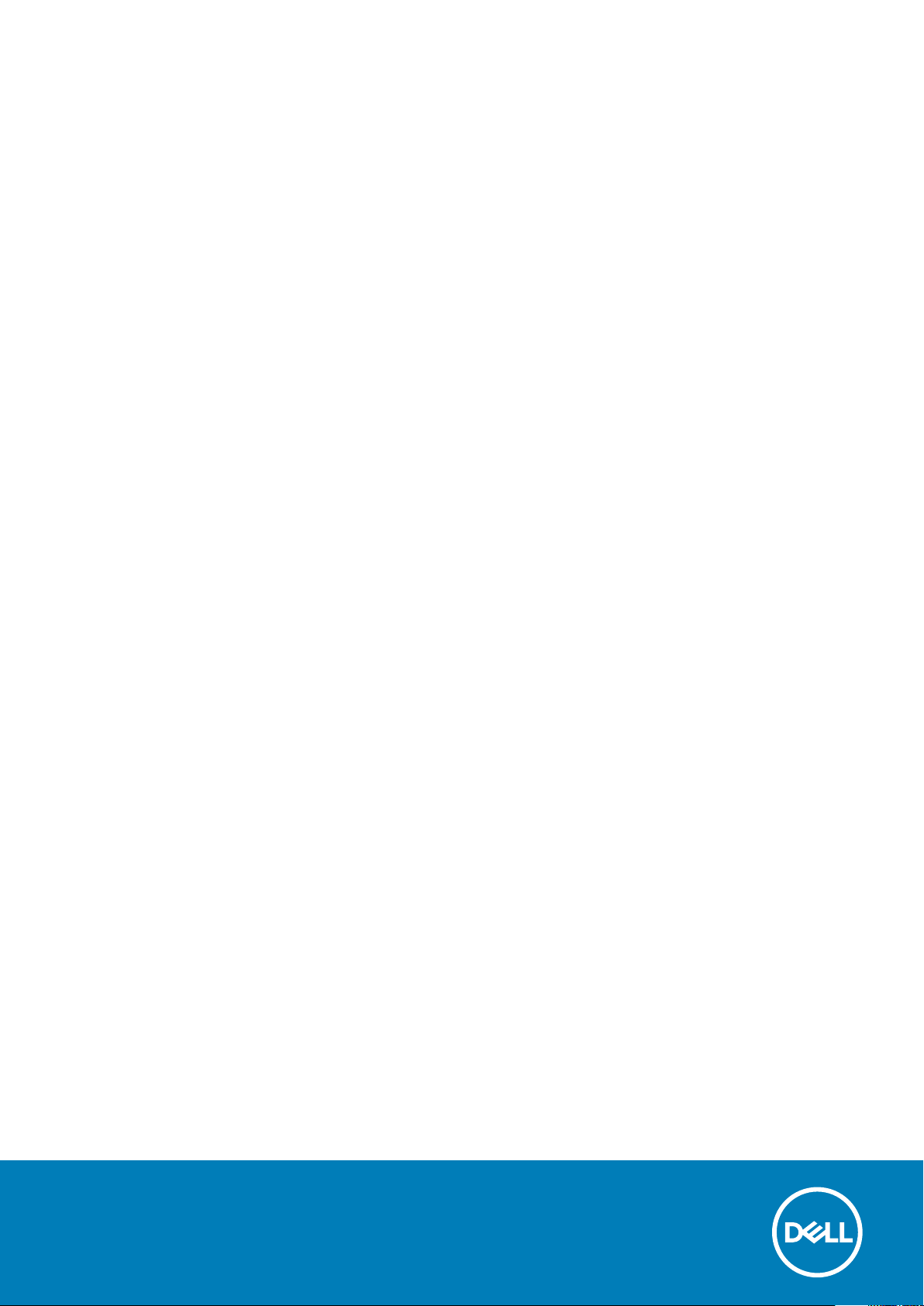
Inspiron 15 7000
Service-Handbuch
Vorschriftenmodell: P70F
Vorschriftentyp: P70F001
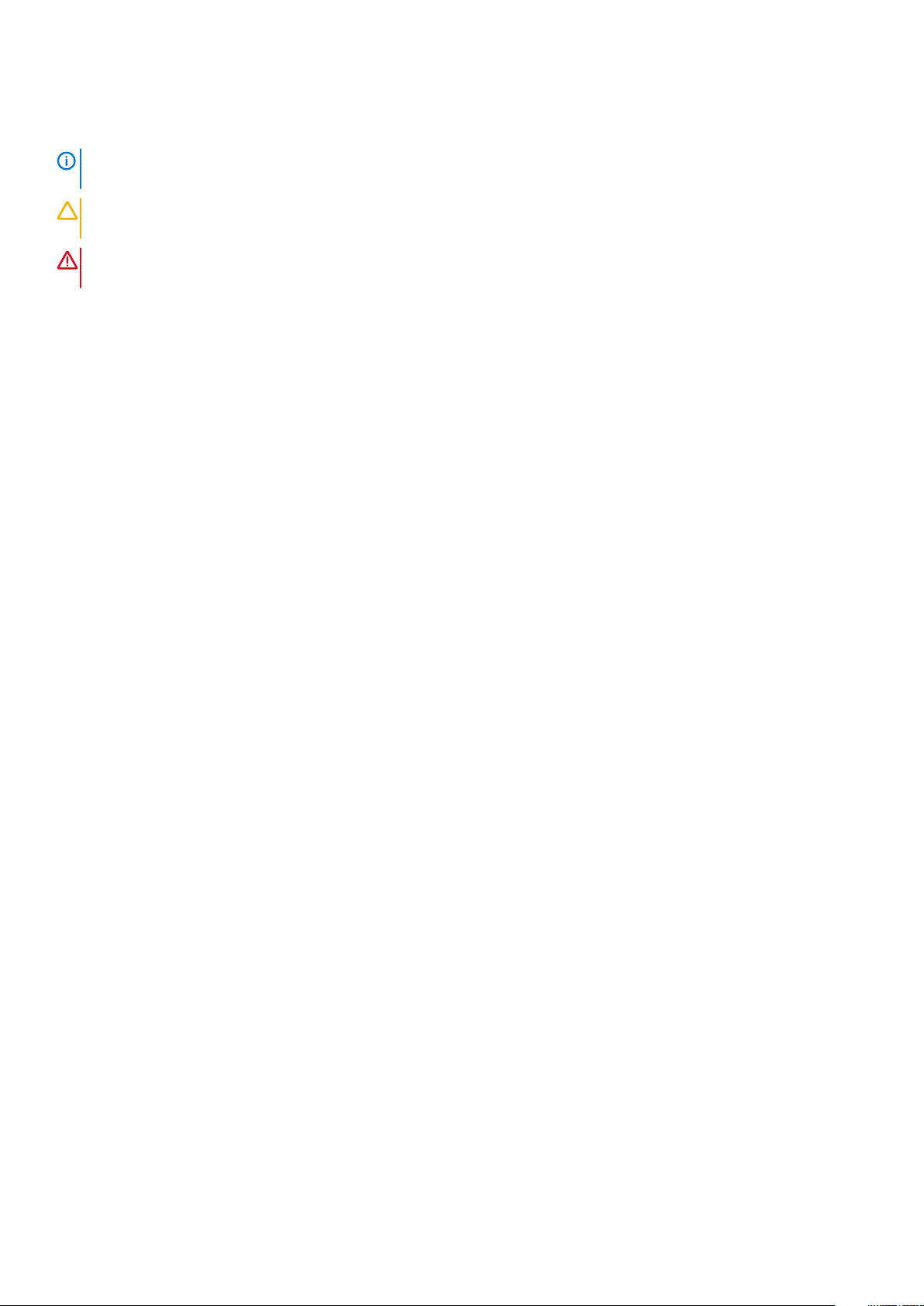
Anmerkungen, Vorsichtshinweise und Warnungen
ANMERKUNG: Eine ANMERKUNG macht auf wichtige Informationen aufmerksam, mit denen Sie Ihr Produkt besser
einsetzen können.
VORSICHT: Ein VORSICHTSHINWEIS warnt vor möglichen Beschädigungen der Hardware oder vor Datenverlust und
zeigt, wie diese vermieden werden können.
WARNUNG: Mit WARNUNG wird auf eine potenziell gefährliche Situation hingewiesen, die zu Sachschäden,
Verletzungen oder zum Tod führen kann.
© 2017–2020 Dell Inc. oder ihre Tochtergesellschaften. Alle Rechte vorbehalten. Dell, EMC und andere Marken sind Marken von
Dell Inc. oder Tochterunternehmen. Andere Markennamen sind möglicherweise Marken der entsprechenden Inhaber.
2020 - 01
Rev. A01
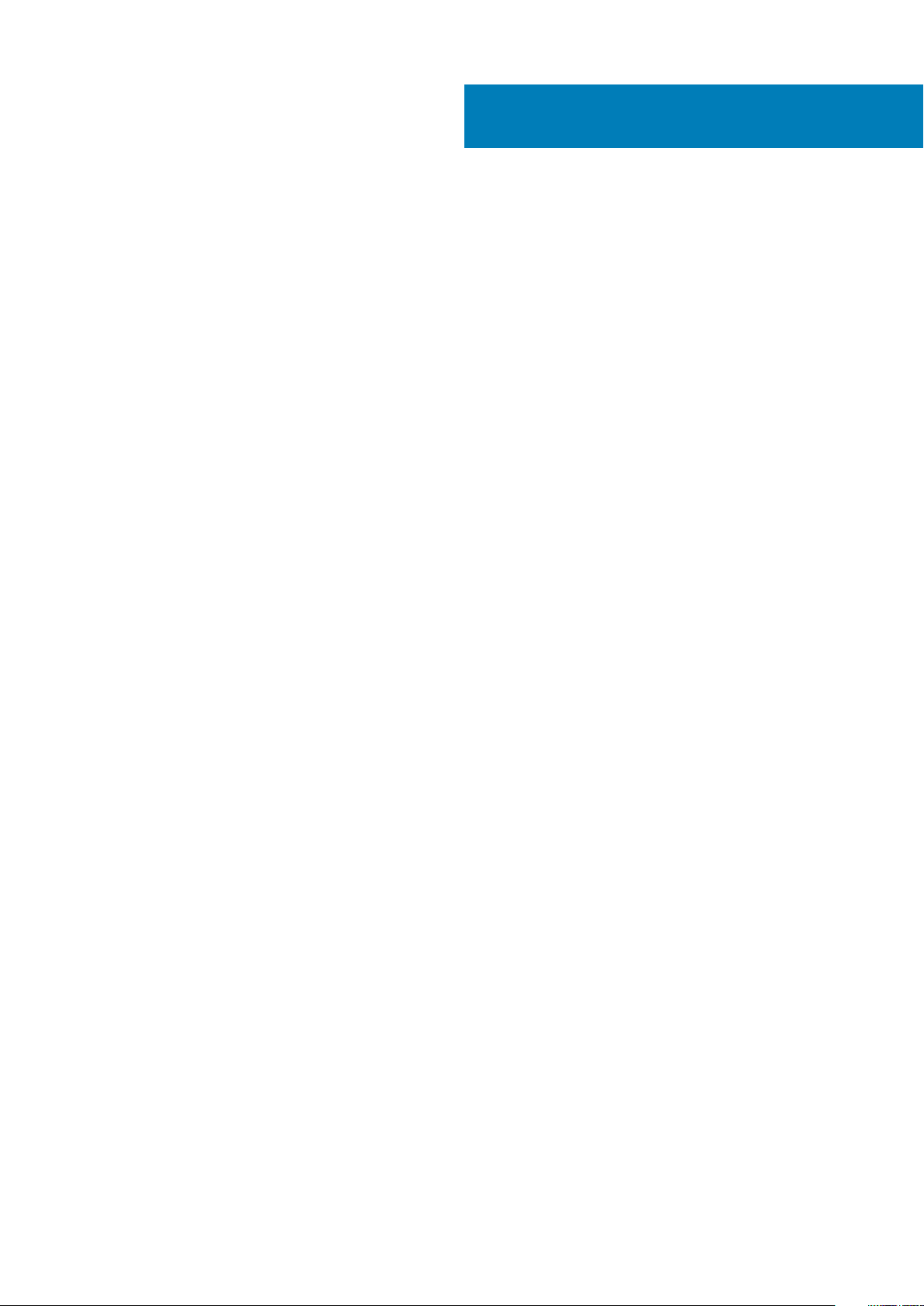
Inhaltsverzeichnis
1 Vor der Arbeit an Komponenten im Innern des Computers................................................................ 7
Bevor Sie beginnen................................................................................................................................................................7
Sicherheitshinweise............................................................................................................................................................... 7
Empfohlene Werkzeuge........................................................................................................................................................8
Schraubenliste........................................................................................................................................................................8
2 Nach der Arbeit an Komponenten im Inneren des Computers.......................................................... 10
3 Entfernen der Bodenabdeckung....................................................................................................11
Vorgehensweise....................................................................................................................................................................11
4 Wiedereinbauen der Bodenabdeckung...........................................................................................13
Vorgehensweise................................................................................................................................................................... 13
5 Entfernen des Akkus................................................................................................................... 15
Voraussetzungen................................................................................................................................................................. 15
Vorgehensweise................................................................................................................................................................... 15
6 Wiedereinbauen des Akkus.......................................................................................................... 16
Vorgehensweise................................................................................................................................................................... 16
Voraussetzungen nach der Arbeit am Computer.............................................................................................................16
7 Entfernen des Festplattenlaufwerks............................................................................................. 17
Voraussetzungen..................................................................................................................................................................17
Vorgehensweise................................................................................................................................................................... 17
8 Wiedereinbauen der Festplatte.................................................................................................... 19
Vorgehensweise................................................................................................................................................................... 19
Voraussetzungen nach der Arbeit am Computer............................................................................................................20
9 Entfernen des Solid-State-Laufwerks/Intel Optane-Speichers....................................................... 21
Voraussetzungen..................................................................................................................................................................21
Vorgehensweise................................................................................................................................................................... 21
10 Wiedereinbauen des Solid-State-Laufwerks/Intel Optane-Speichers.............................................23
Vorgehensweise...................................................................................................................................................................23
Voraussetzungen nach der Arbeit am Computer............................................................................................................23
11 Entfernen der Speichermodule................................................................................................... 24
Voraussetzungen.................................................................................................................................................................24
Vorgehensweise...................................................................................................................................................................24
12 Wiedereinbauen der Speichermodule.......................................................................................... 25
Inhaltsverzeichnis 3
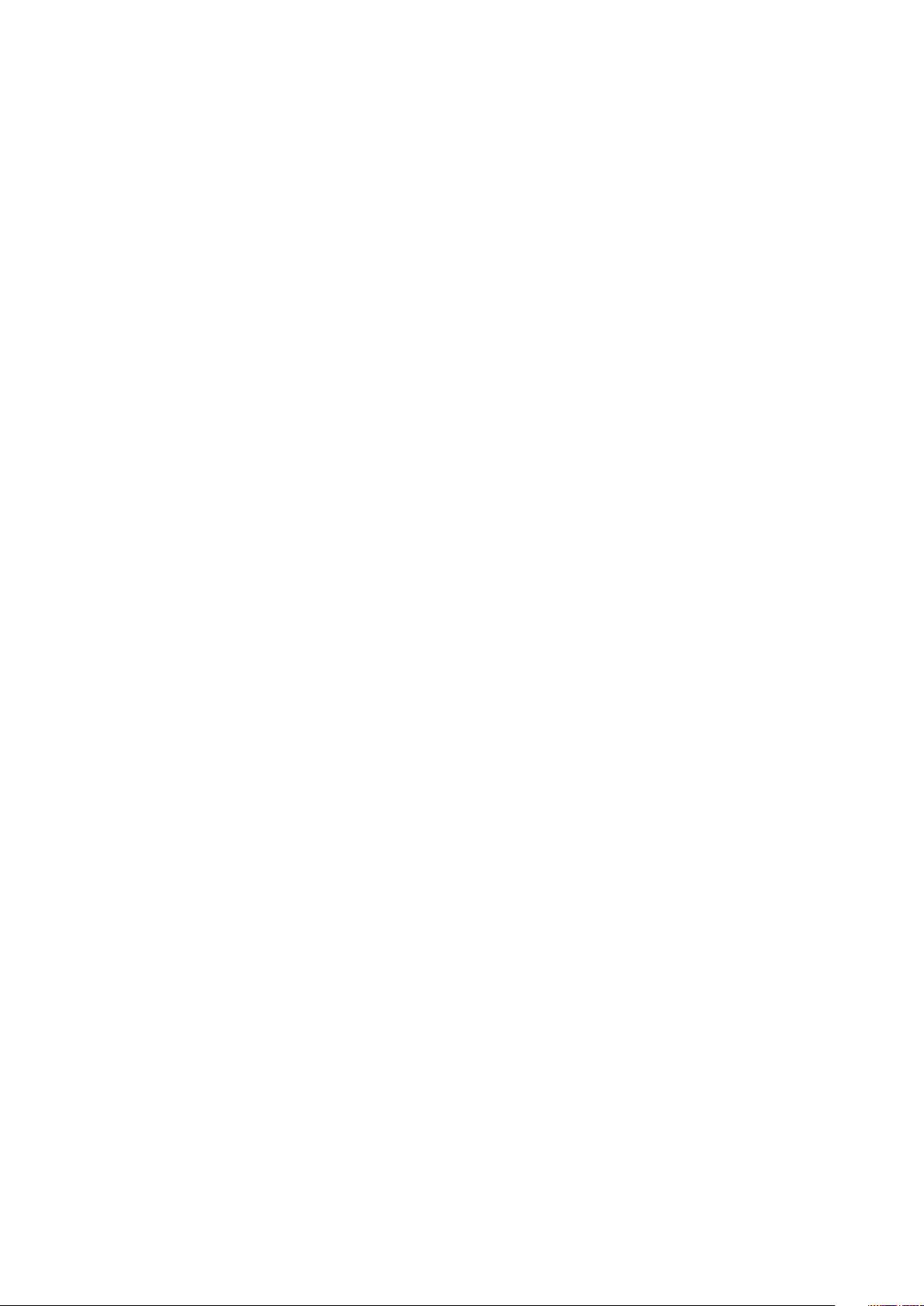
Vorgehensweise.................................................................................................................................................................. 25
Voraussetzungen nach der Arbeit am Computer............................................................................................................25
13 Entfernen der Knopfzellenbatterie..............................................................................................26
Voraussetzungen.................................................................................................................................................................26
Vorgehensweise.................................................................................................................................................................. 26
14 Wiedereinbauen der Knopfzellenbatterie..................................................................................... 27
Vorgehensweise...................................................................................................................................................................27
Voraussetzungen nach der Arbeit am Computer............................................................................................................27
15 Entfernen des Kühlkörpers.........................................................................................................28
Voraussetzungen.................................................................................................................................................................28
Vorgehensweise...................................................................................................................................................................28
16 Wiedereinbauen des Kühlkörpers................................................................................................29
Vorgehensweise.................................................................................................................................................................. 29
Voraussetzungen nach der Arbeit am Computer............................................................................................................29
17 Entfernen des Lüfters................................................................................................................30
Voraussetzungen.................................................................................................................................................................30
Vorgehensweise.................................................................................................................................................................. 30
18 Wiedereinbauen des Lüfters.......................................................................................................32
Vorgehensweise...................................................................................................................................................................32
Voraussetzungen nach der Arbeit am Computer............................................................................................................33
19 Entfernen der Lautsprecher....................................................................................................... 34
Voraussetzungen.................................................................................................................................................................34
Vorgehensweise...................................................................................................................................................................34
20 Wiedereinbauen der Lautsprecher..............................................................................................35
Vorgehensweise.................................................................................................................................................................. 35
Voraussetzungen nach der Arbeit am Computer............................................................................................................35
21 Entfernen der Wireless-Karte.....................................................................................................36
Voraussetzungen.................................................................................................................................................................36
Vorgehensweise.................................................................................................................................................................. 36
22 Wiedereinbauen der Wireless-Karte............................................................................................38
Vorgehensweise...................................................................................................................................................................38
Voraussetzungen nach der Arbeit am Computer............................................................................................................39
23 Entfernen des Netzadapteranschlusses......................................................................................40
Voraussetzungen.................................................................................................................................................................40
Vorgehensweise.................................................................................................................................................................. 40
24 Wiedereinbauen des Netzadapteranschlusses..............................................................................41
4
Inhaltsverzeichnis
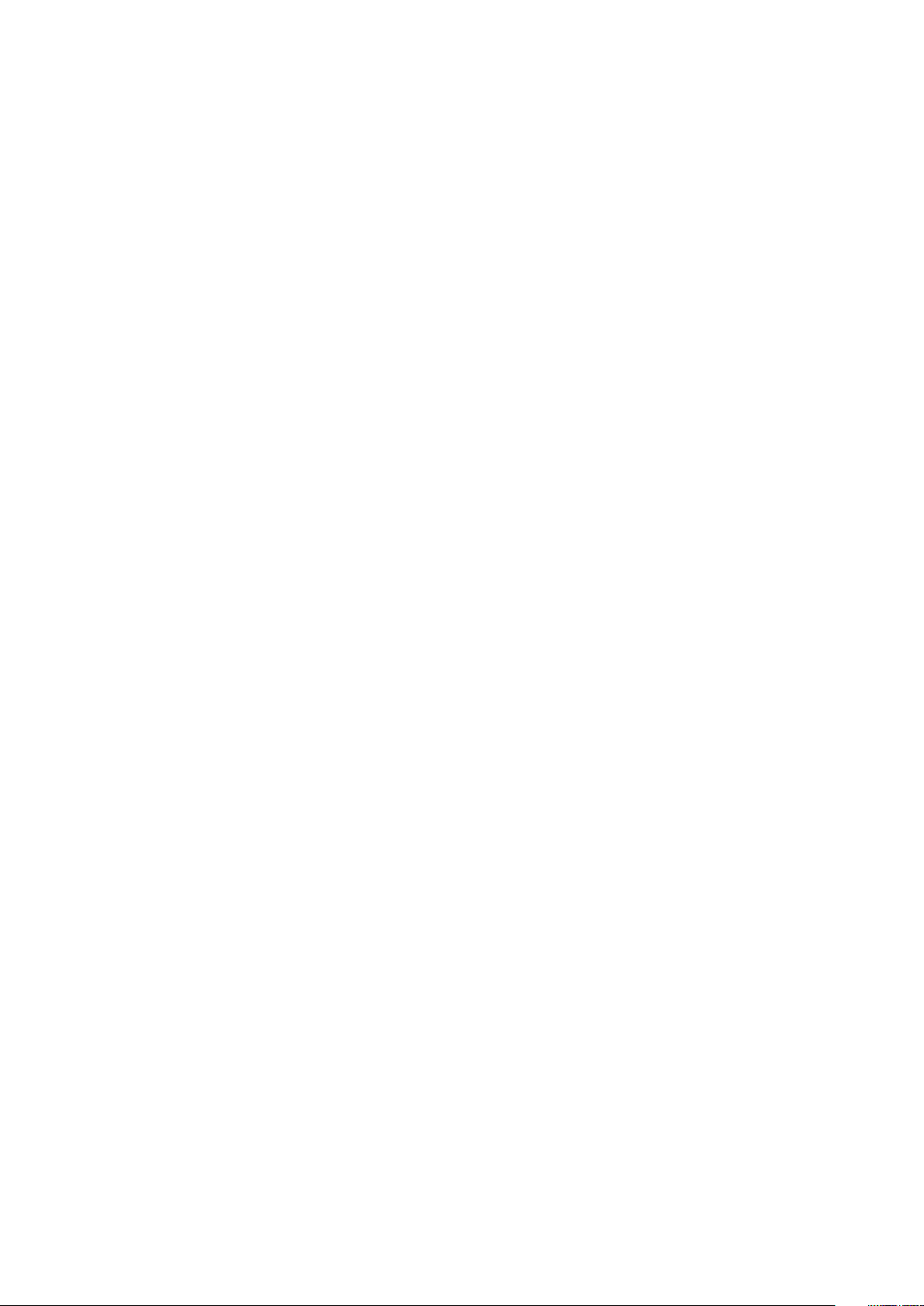
Vorgehensweise................................................................................................................................................................... 41
Voraussetzungen nach der Arbeit am Computer.............................................................................................................41
25 Entfernen der E/A-Platine.........................................................................................................42
Voraussetzungen.................................................................................................................................................................42
Vorgehensweise...................................................................................................................................................................42
26 Wiedereinbauen der E/A-Platine................................................................................................ 44
Vorgehensweise...................................................................................................................................................................44
Voraussetzungen nach der Arbeit am Computer............................................................................................................45
27 Entfernen der Bildschirmbaugruppe........................................................................................... 46
Voraussetzungen.................................................................................................................................................................46
Vorgehensweise.................................................................................................................................................................. 46
28 Wiedereinsetzen der Bildschirmbaugruppe................................................................................. 48
Vorgehensweise...................................................................................................................................................................48
Voraussetzungen nach der Arbeit am Computer............................................................................................................49
29 Entfernen der Systemplatine.....................................................................................................50
Voraussetzungen.................................................................................................................................................................50
Vorgehensweise.................................................................................................................................................................. 50
30 Wiedereinbauen der Systemplatine............................................................................................ 53
Vorgehensweise.................................................................................................................................................................. 53
Voraussetzungen nach der Arbeit am Computer............................................................................................................55
31 Ausbauen der Statusanzeigeplatine............................................................................................ 56
Voraussetzungen.................................................................................................................................................................56
Vorgehensweise.................................................................................................................................................................. 56
32 Austauschen der Statusanzeigeplatine....................................................................................... 57
Vorgehensweise...................................................................................................................................................................57
Voraussetzungen nach der Arbeit am Computer............................................................................................................57
33 Entfernen des Touchpads..........................................................................................................58
Voraussetzungen.................................................................................................................................................................58
Vorgehensweise.................................................................................................................................................................. 58
34 Austauschen des Touchpads......................................................................................................60
Vorgehensweise.................................................................................................................................................................. 60
Voraussetzungen nach der Arbeit am Computer.............................................................................................................61
35 Entfernen der Tastatur............................................................................................................. 62
Voraussetzungen.................................................................................................................................................................62
Vorgehensweise.................................................................................................................................................................. 62
36 Wiedereinbauen der Tastatur.....................................................................................................64
Inhaltsverzeichnis
5
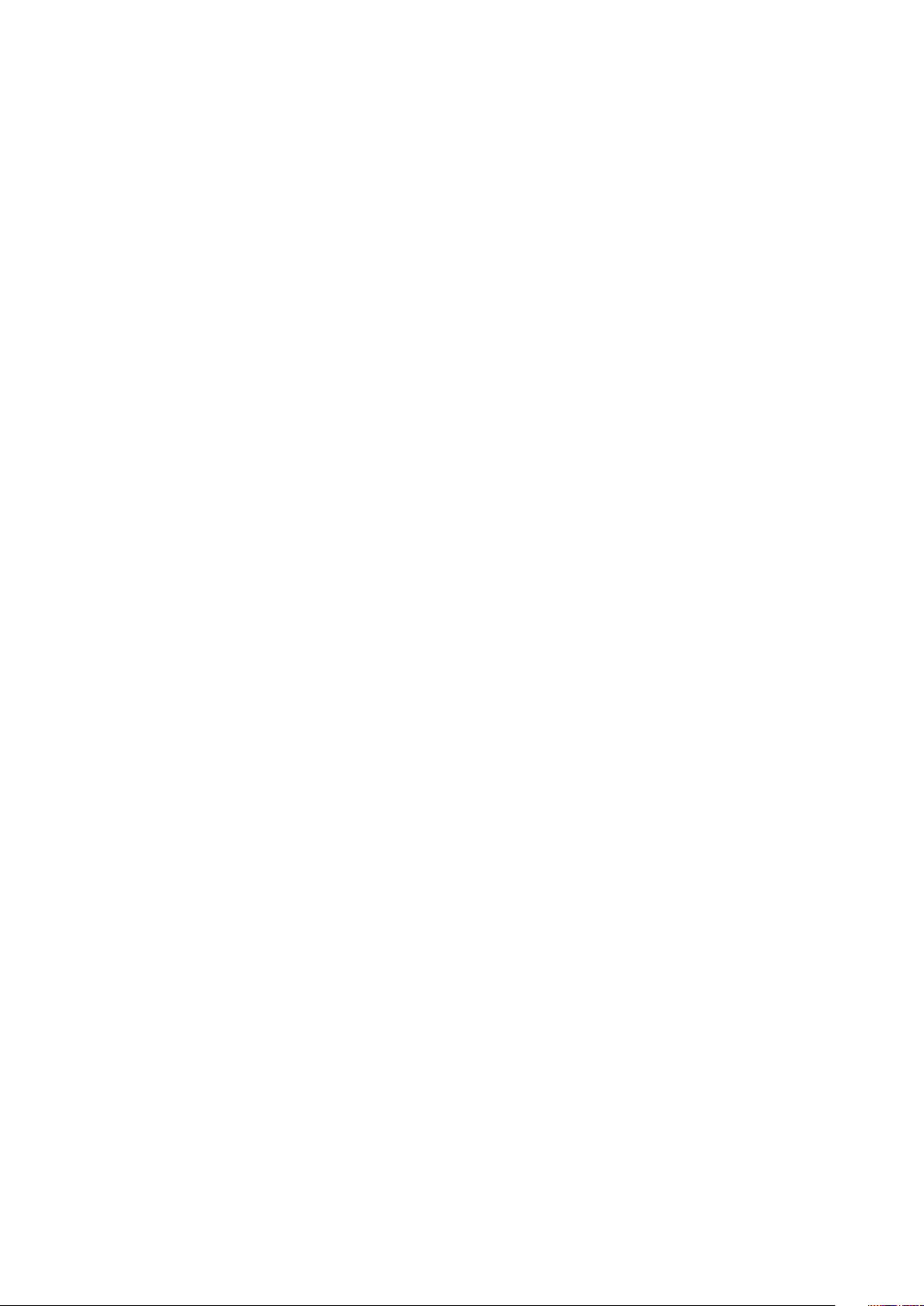
Vorgehensweise.................................................................................................................................................................. 64
Voraussetzungen nach der Arbeit am Computer............................................................................................................66
37 Entfernen der Handballenstütze.................................................................................................67
Voraussetzungen.................................................................................................................................................................67
Vorgehensweise...................................................................................................................................................................67
38 Wiedereinbauen der Handballenstütze........................................................................................69
Vorgehensweise.................................................................................................................................................................. 69
Voraussetzungen nach der Arbeit am Computer............................................................................................................69
39 Herunterladen von Treibern........................................................................................................71
Herunterladen der Audiotreiber.......................................................................................................................................... 71
Herunterladen des Grafikkartentreibers............................................................................................................................71
Herunterladen des USB 3.0-Treibers................................................................................................................................72
Herunterladen des WLAN-Treibers...................................................................................................................................72
Herunterladen des Medienkartenlesegeräte-Treibers.................................................................................................... 72
Herunterladen des Chipsatz-Treibers...............................................................................................................................72
Herunterladen des Netzwerktreibers................................................................................................................................73
40 System-Setup.......................................................................................................................... 74
Startreihenfolge................................................................................................................................................................... 74
Navigationstasten................................................................................................................................................................74
System-Setup...................................................................................................................................................................... 75
Aufrufen des BIOS-Setup-Programms.............................................................................................................................75
Optionen des System-Setup..............................................................................................................................................75
System- und Setup-Kennwort.......................................................................................................................................... 80
Zuweisen eines System-Setup-Kennworts................................................................................................................80
Löschen oder Ändern eines vorhandenen System-Setup-Kennworts....................................................................81
Löschen von CMOS-Einstellungen.............................................................................................................................. 81
Löschen von Kennwörtern für BIOS (System-Setup) und Systemkennwörtern.................................................. 81
41 Fehlerbehebung........................................................................................................................ 82
Aktualisieren des BIOS........................................................................................................................................................82
Enhanced Pre-boot System Assessment (ePSA, Erweiterte Systemtests vor Hochfahren des Computers).......82
Ausführen der ePSA-Diagnose.................................................................................................................................... 82
Diagnose............................................................................................................................................................................... 83
Aktivieren des Intel Optane-Speichers............................................................................................................................. 84
Deaktivieren des Intel Optane-Speichers.........................................................................................................................84
Reststromentladung............................................................................................................................................................84
Ein- und Ausschalten des WLAN.......................................................................................................................................84
42 Hilfe erhalten und Kontaktaufnahme mit Dell.............................................................................. 86
6
Inhaltsverzeichnis
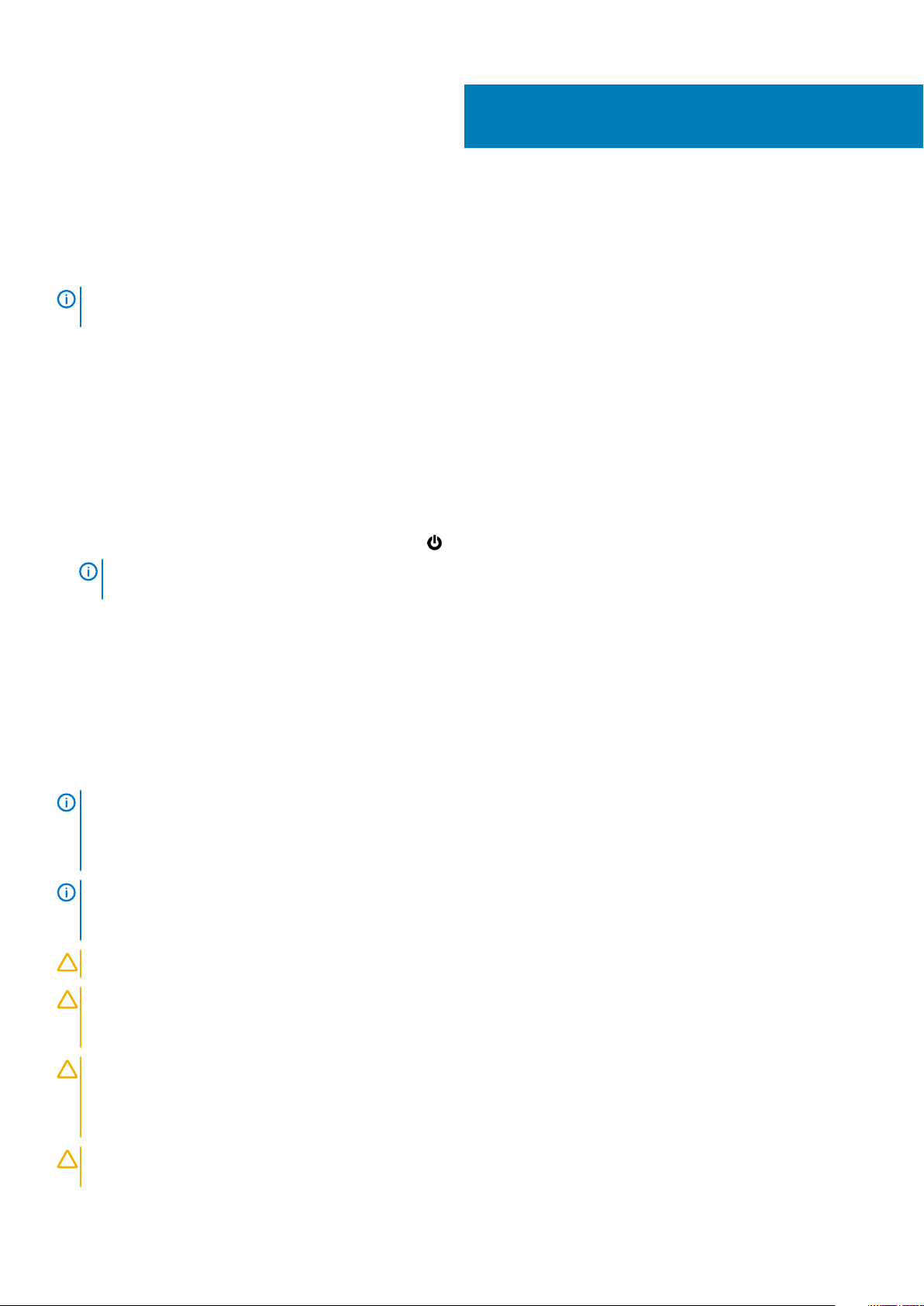
Vor der Arbeit an Komponenten im Innern des
Computers
ANMERKUNG: Die Abbildungen in diesem Dokument können von Ihrem Computer abweichen, je nach der von Ihnen
bestellten Konfiguration.
Themen:
• Bevor Sie beginnen
• Sicherheitshinweise
• Empfohlene Werkzeuge
• Schraubenliste
Bevor Sie beginnen
1. Speichern und schließen Sie alle geöffneten Dateien und beenden Sie alle geöffneten Programme.
2. Fahren Sie den Computer herunter. Klicken Sie auf Start > Ein/Aus > Herunterfahren.
ANMERKUNG:
Betriebssystemdokumentation nach, wie der Computer heruntergefahren wird.
3. Trennen Sie Ihren Computer sowie alle daran angeschlossenen Geräte vom Stromnetz.
4. Trennen Sie alle angeschlossenen Netzwerkgeräte und Peripheriegeräte wie z. B. Tastatur, Maus und Monitor vom Computer.
5. Entfernen Sie alle Medienkarten und optische Datenträger aus dem Computer, falls vorhanden.
Wenn Sie ein anderes Betriebssystem benutzen, lesen Sie bitte in der entsprechenden
1
Sicherheitshinweise
Beachten Sie folgende Sicherheitsrichtlinien, damit Ihr Computer vor möglichen Schäden geschützt und Ihre eigene Sicherheit
sichergestellt ist. Wenn nicht anders angegeben, wird bei jedem in diesem Dokument enthaltenen Verfahren davon ausgegangen, dass Sie
die im Lieferumfang des Computers enthaltenen Sicherheitshinweise gelesen haben.
ANMERKUNG:
Computers enthaltenen Sicherheitshinweise. Weitere Informationen zur bestmöglichen Einhaltung der
Sicherheitsrichtlinien finden Sie auf der Homepage zur Richtlinienkonformität unter www.dell.com/
regulatory_compliance.
ANMERKUNG: Trennen Sie den Computer vom Netz, bevor Sie die Computerabdeckung oder Verkleidungselemente
entfernen. Bringen Sie nach Abschluss der Arbeiten innerhalb des Computers wieder alle Abdeckungen,
Verkleidungselemente und Schrauben an, bevor Sie das Gerät erneut an das Stromnetz anschließen.
VORSICHT: Achten Sie auf eine ebene und saubere Arbeitsfläche, um Schäden am Computer zu vermeiden.
VORSICHT: Gehen Sie mit Komponenten und Erweiterungskarten vorsichtig um. Berühren Sie keine Komponenten oder
Kontakte auf der Karte. Halten Sie die Karte möglichst an ihren Kanten oder dem Montageblech. Fassen Sie
Komponenten wie Prozessoren grundsätzlich an den Kanten und niemals an den Kontaktstiften an.
VORSICHT: Sie dürfen nur Fehlerbehebungsmaßnahmen durchführen und Reparaturen vornehmen, wenn Sie durch das
Dell Team für technische Unterstützung dazu autorisiert oder angeleitet wurden. Schäden durch nicht von Dell
genehmigte Wartungsversuche werden nicht durch die Garantie abgedeckt. Weitere Informationen finden Sie in den
Sicherheitshinweisen, die mit dem Produkt geliefert wurden, oder unter www.dell.com/regulatory_compliance.
VORSICHT: Bevor Sie Komponenten im Innern des Computers berühren, müssen Sie sich erden. Tragen Sie dazu ein
Erdungsarmband oder berühren Sie dazu eine nicht lackierte Metalloberfläche, beispielsweise Metallteile an der
Bevor Sie Arbeiten im Inneren des Computers ausführen, lesen Sie zunächst die im Lieferumfang des
Vor der Arbeit an Komponenten im Innern des Computers 7
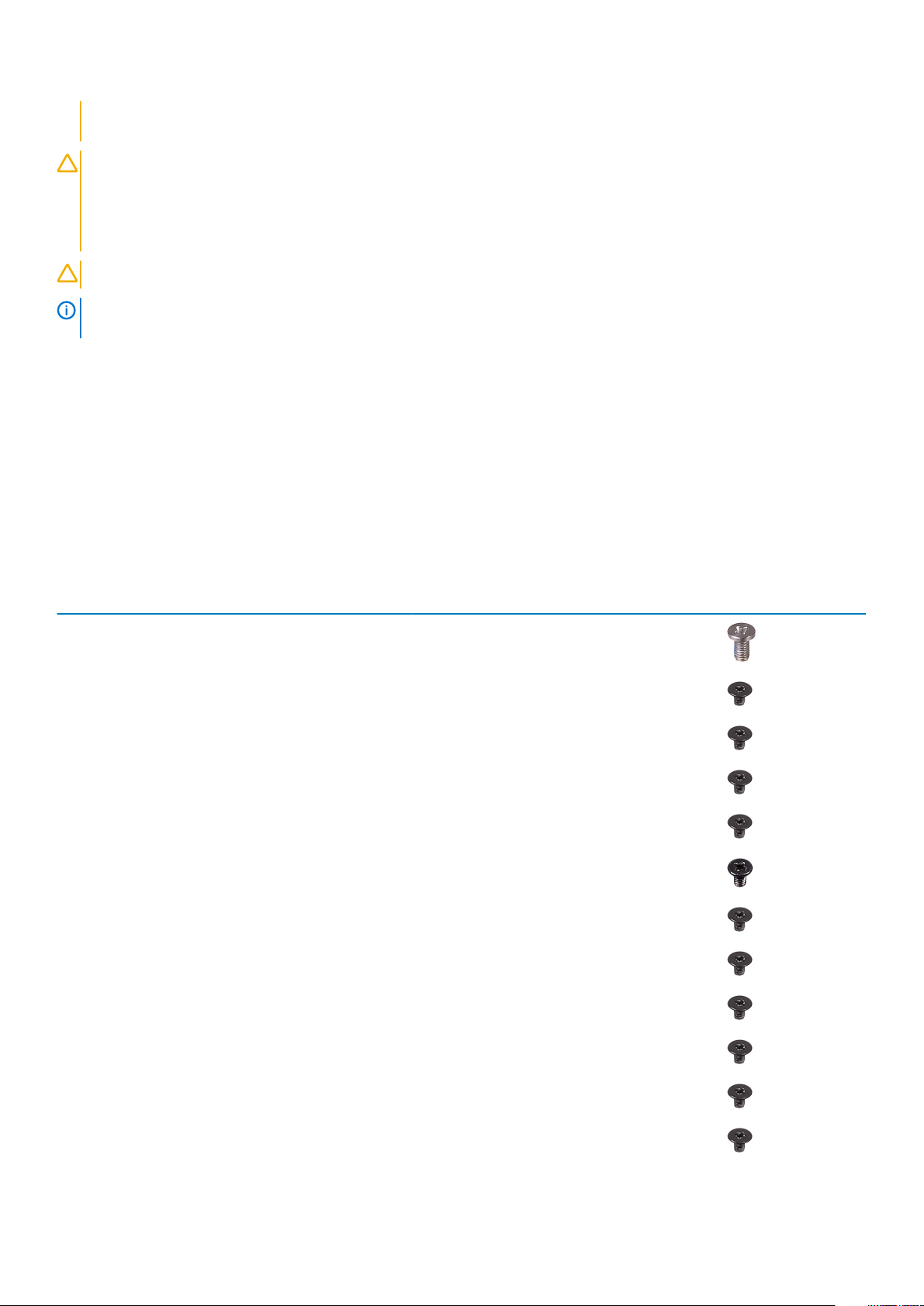
Rückseite des Computers. Wiederholen Sie diese Erdung während der Arbeit am System regelmäßig, um statische
Elektrizität abzuleiten, die interne Bauteile beschädigen könnte.
VORSICHT: Ziehen Sie beim Trennen des Geräts nur am Stecker oder an der Zuglasche und nicht am Kabel selbst. Einige
Kabel verfügen über Anschlussstecker mit Sperrzungen oder Fingerschrauben, die vor dem Trennen des Kabels gelöst
werden müssen. Ziehen Sie die Kabel beim Trennen möglichst gerade ab, um die Anschlussstifte nicht zu beschädigen
bzw. zu verbiegen. Stellen Sie beim Anschließen von Kabeln sicher, dass die Anschlüsse korrekt orientiert und
ausgerichtet sind.
VORSICHT: Drücken Sie auf im Medienkartenlesegerät installierte Karten, um sie auszuwerfen.
ANMERKUNG: Die Farbe Ihres Computers und bestimmter Komponenten kann von den in diesem Dokument gezeigten
Farben abweichen.
Empfohlene Werkzeuge
Für die in diesem Dokument beschriebenen Arbeitsschritte können die folgenden Werkzeuge erforderlich sein:
• Kreuzschlitzschraubenzieher #1
• Kunststoffstift
Schraubenliste
Die folgende Tabelle enthält die Liste der Schrauben, die zur Befestigung verschiedener Komponenten verwendet werden.
Tabelle 1. Schraubenliste
Komponente Zur Befestigung von Schraubentyp Menge Abbildung Schraube
Bodenabdeckung Handballenstützen-
Baugruppe
Akku Handballenstützen-
Baugruppe
Akku Tastaturabdeckung M2x3 1
Festplattenbaugruppe Handballenstützen-
Baugruppe
Festplattenbaugruppe Tastaturabdeckung M2x3 1
FestplattenlaufwerkhalterungFestplattenlaufwerk M3x3 4
SSD-Laufwerk Tastaturabdeckung M2x3 1
E/A-Platine Handballenstützen-
Baugruppe
Lüfter Tastaturabdeckung M2x3 2
M2,5 x 5 4
M2x3 3
M2x3 2
M2x3 2
Wireless-Karte E/A-Platine M2x3 1
Netzadapteranschluss Handballenstützen-
Baugruppe
USB-Typ-C-Halterung Systemplatine M2x3 1
8 Vor der Arbeit an Komponenten im Innern des Computers
M2x3 1
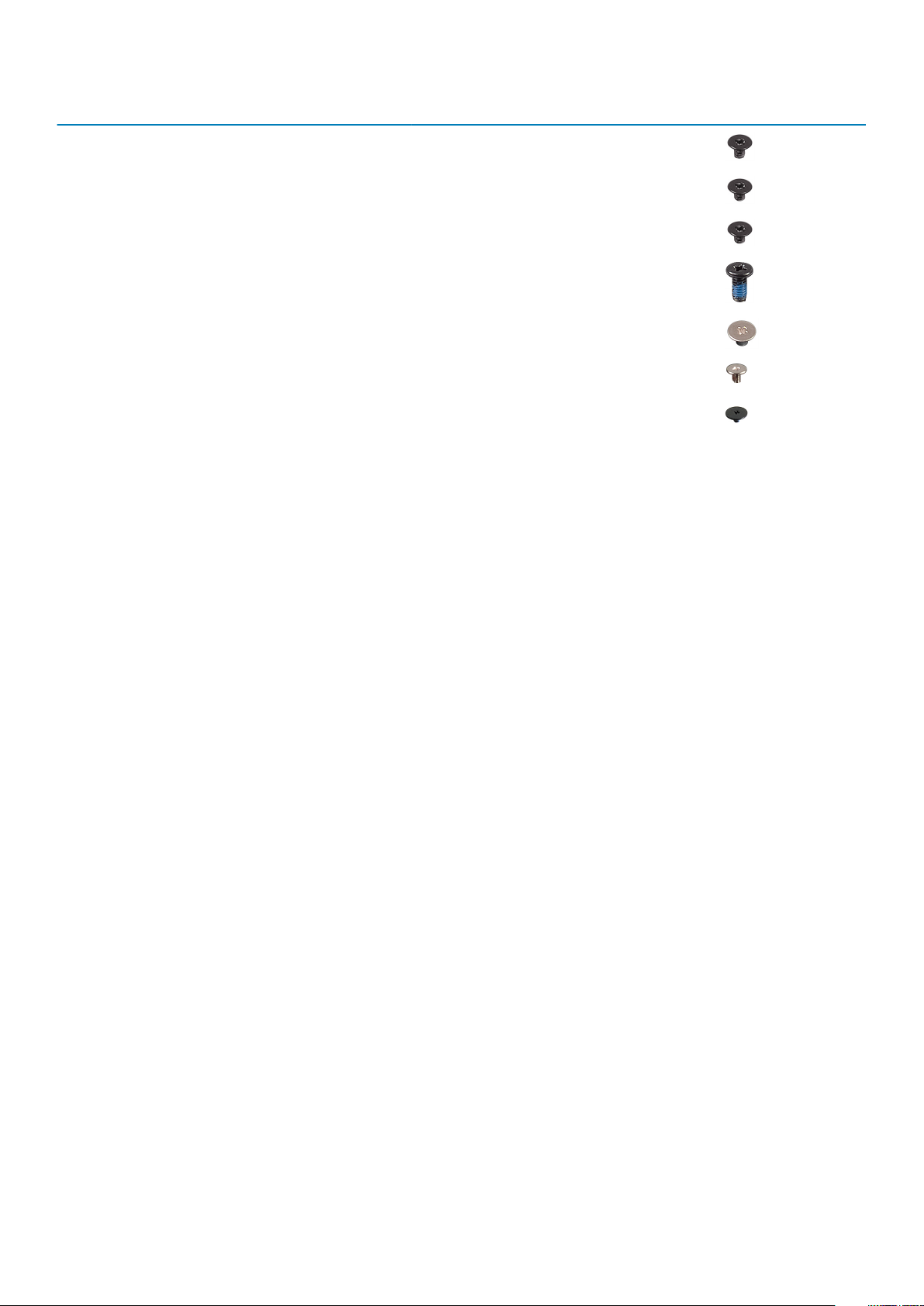
Komponente Zur Befestigung von Schraubentyp Menge Abbildung Schraube
USB-Typ-C-Halterung Handballenstützen-
Baugruppe
M2x3 1
Systemplatine Handballenstützen-
Baugruppe
Systemplatine Tastaturabdeckung M2 x 2 3
Bildschirmscharniere Handballenstützen-
Baugruppe
Touchpad Handballenstützen-
Baugruppe
Tastaturabdeckung Handballenstützen-
Baugruppe
Tastatur Handballenstützen-
Baugruppe
M2 x 2 1
M2,5 x 5 7
M2 x 2 4
M1,4x2 26
M1,2x1,5 8
Vor der Arbeit an Komponenten im Innern des Computers 9
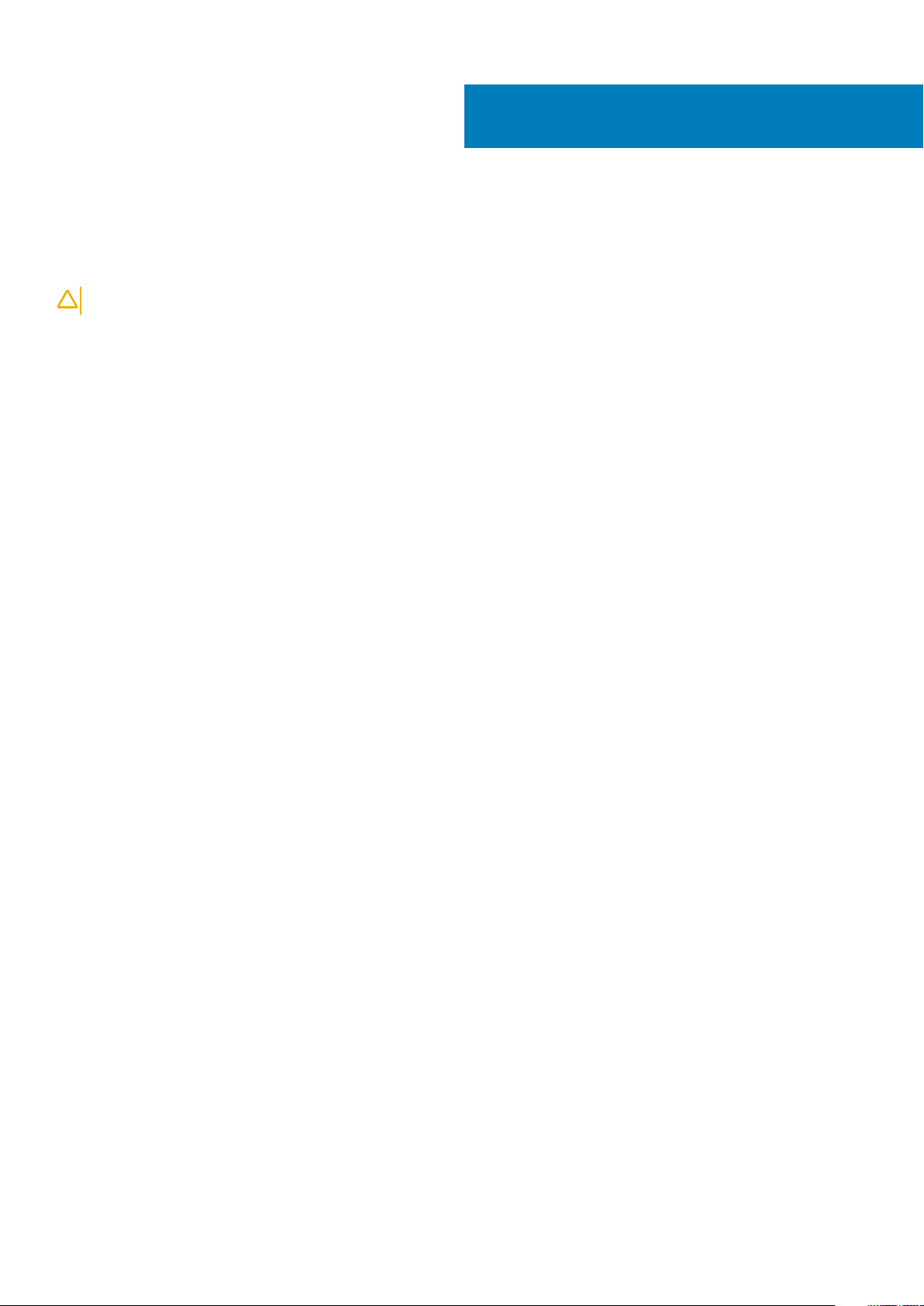
2
Nach der Arbeit an Komponenten im Inneren
des Computers
VORSICHT: Im Inneren des Computers vergessene oder lose Schrauben können den Computer erheblich beschädigen.
1. Bringen Sie alle Schrauben wieder an und stellen Sie sicher, dass sich im Inneren des Computers keine losen Schrauben mehr befinden.
2. Schließen Sie alle externen Geräte, Peripheriegeräte oder Kabel wieder an, die Sie vor dem Arbeiten an Ihrem Computer entfernt
haben.
3. Setzen Sie alle Medienkarten, Laufwerke oder andere Teile wieder ein, die Sie vor dem Arbeiten an Ihrem Computer entfernt haben.
4. Schließen Sie den Computer sowie alle daran angeschlossenen Geräte an das Stromnetz an.
5. Schalten Sie den Computer ein.
10 Nach der Arbeit an Komponenten im Inneren des Computers
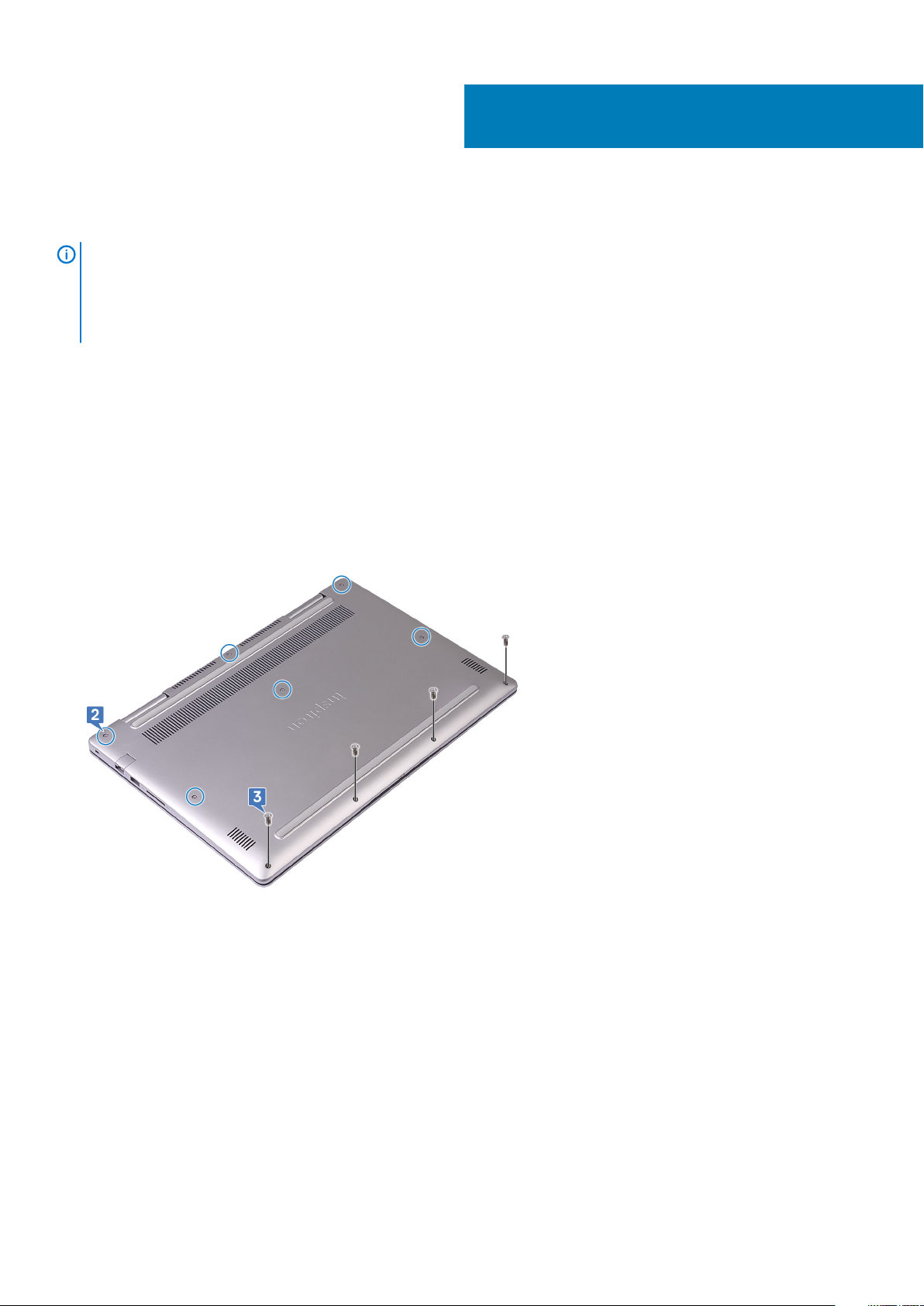
3
Entfernen der Bodenabdeckung
ANMERKUNG: Bevor Sie Arbeiten im Inneren des Computers ausführen, lesen Sie zunächst die im Lieferumfang des
Computers enthaltenen Sicherheitshinweise und befolgen Sie die Anweisungen unter Bevor Sie im Inneren Ihres
Computers arbeiten.. Befolgen Sie nach Arbeiten im Inneren des Computers die Anweisungen unter. nach Abschluss der
Arbeiten im Inneren Ihres Computers. Weitere Informationen zur bestmöglichen Einhaltung der Sicherheitsrichtlinien
finden Sie auf der Homepage zur Richtlinienkonformität unter www.dell.com/regulatory_compliance.
Themen:
• Vorgehensweise
Vorgehensweise
1. Schließen Sie den Bildschirm, und drehen Sie den Computer mit der Unterseite nach oben.
2. Lösen Sie die sechs unverlierbaren Schrauben, mit denen die Abdeckung für die Unterseite an der Handballenstützen-Baugruppe
befestigt wird.
3. Entfernen Sie die 4 Schrauben (M2,5x5), mit denen die Abdeckung für die Unterseite an der Handballenstützen-Baugruppe befestigt
wird.
4. Hebeln und lösen Sie mithilfe eines Kunststoffstifts die Laschen an der Abdeckung für die Unterseite aus den Schlitzen auf der
Handballenstützen-Baugruppe.
5. Heben Sie die Abdeckung für die Unterseite von der Handballenstützen-Baugruppe ab.
Entfernen der Bodenabdeckung 11
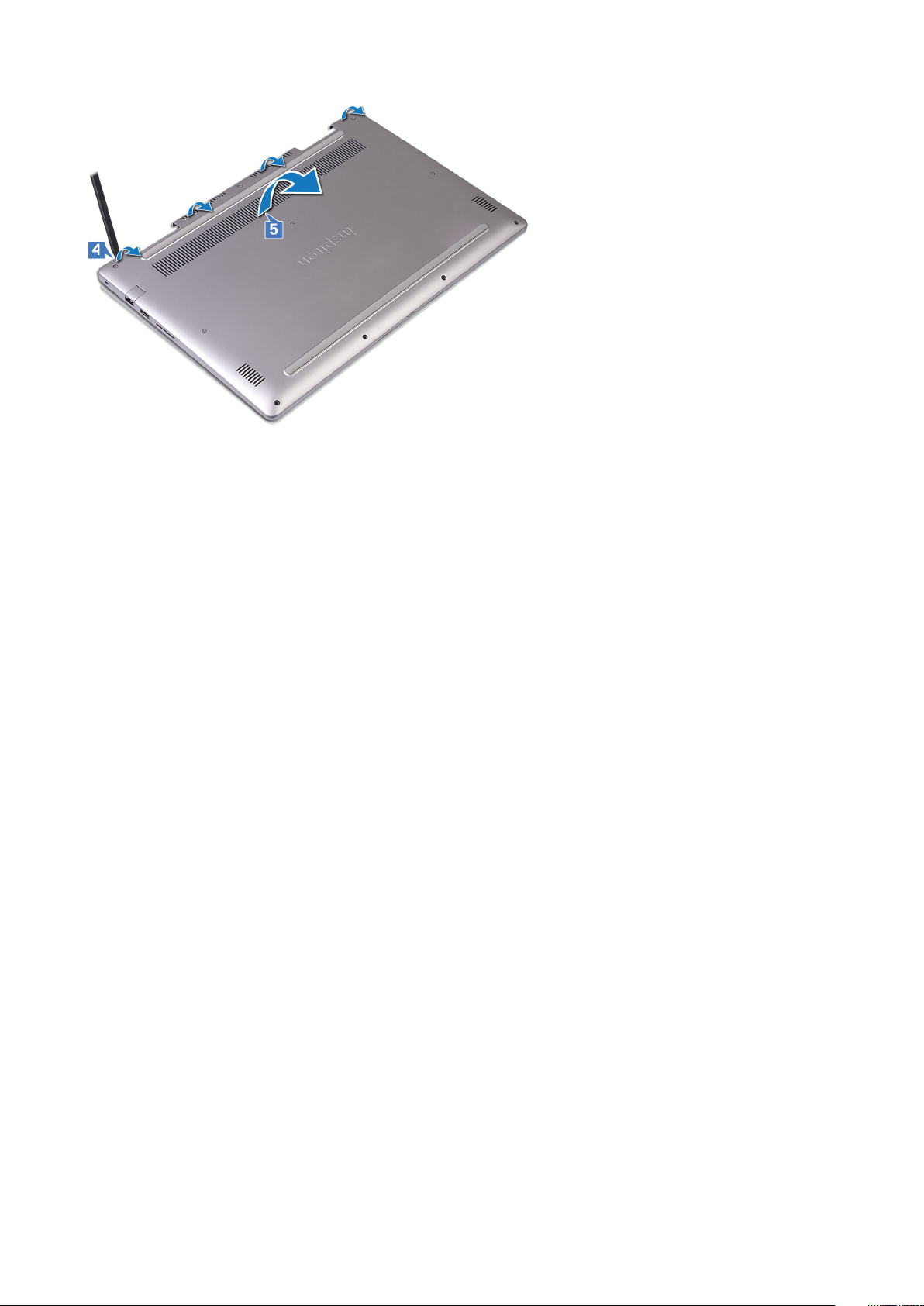
6. Trennen Sie das Batteriekabel von der Systemplatine.
7. Halten Sie den Ein/Aus-Schalter für 5 Sekunden gedrückt, um die Systemplatine zu entladen.
12 Entfernen der Bodenabdeckung
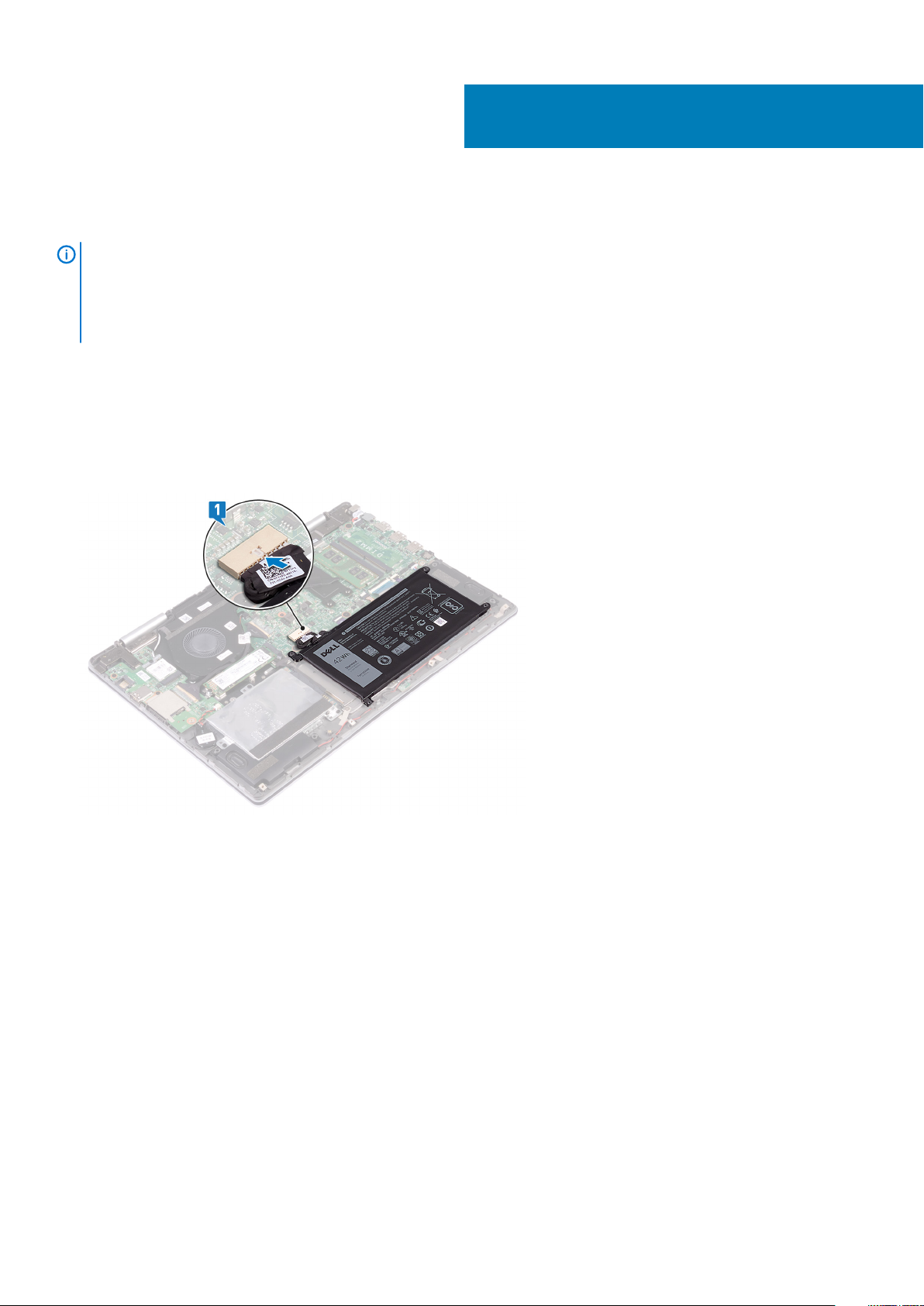
Wiedereinbauen der Bodenabdeckung
ANMERKUNG: Bevor Sie Arbeiten im Inneren des Computers ausführen, lesen Sie zunächst die im Lieferumfang des
Computers enthaltenen Sicherheitshinweise und befolgen Sie die Anweisungen unter Bevor Sie im Inneren Ihres
Computers arbeiten.. Befolgen Sie nach Arbeiten im Inneren des Computers die Anweisungen unter. nach Abschluss der
Arbeiten im Inneren Ihres Computers. Weitere Informationen zur bestmöglichen Einhaltung der Sicherheitsrichtlinien
finden Sie auf der Homepage zur Richtlinienkonformität unter www.dell.com/regulatory_compliance.
Themen:
• Vorgehensweise
Vorgehensweise
1. Verbinden Sie das Batteriekabel mit der Systemplatine.
4
2. Richten Sie die Laschen auf der Abdeckung für die Unterseite an den Schlitzen auf der Handballenstützen-Baugruppe aus und lassen
Sie die Abdeckung an der Unterseite einrasten.
Wiedereinbauen der Bodenabdeckung 13
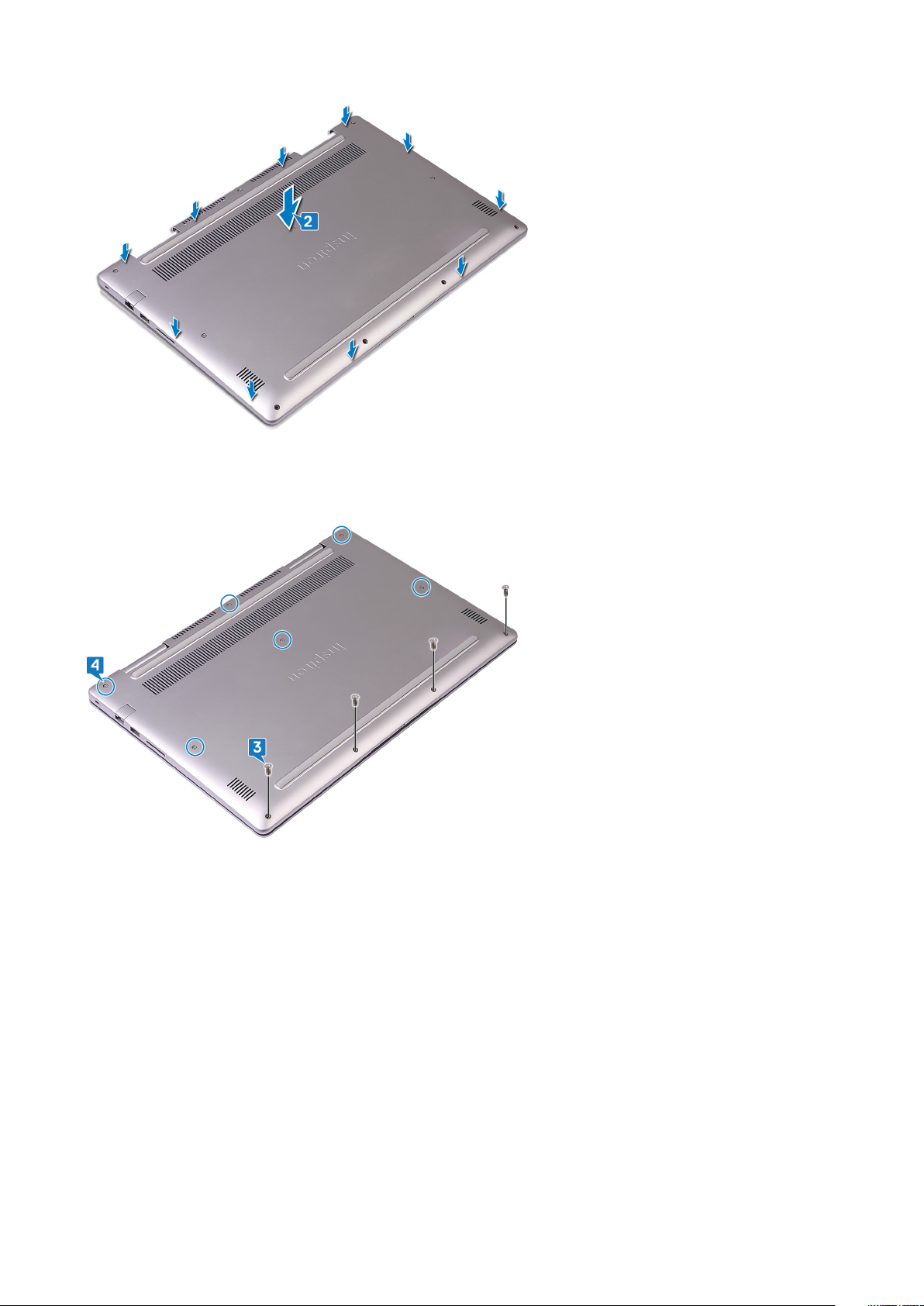
3. Bringen Sie die vier Schrauben (M2,5x5) wieder an, mit denen die Bodenabdeckung an der Handballenstützen-Baugruppe befestigt
wird.
4. Ziehen Sie die sechs unverlierbaren Schrauben fest, mit denen die Abdeckung für die Unterseite an der Handballenstützen-Baugruppe
befestigt wird.
14 Wiedereinbauen der Bodenabdeckung
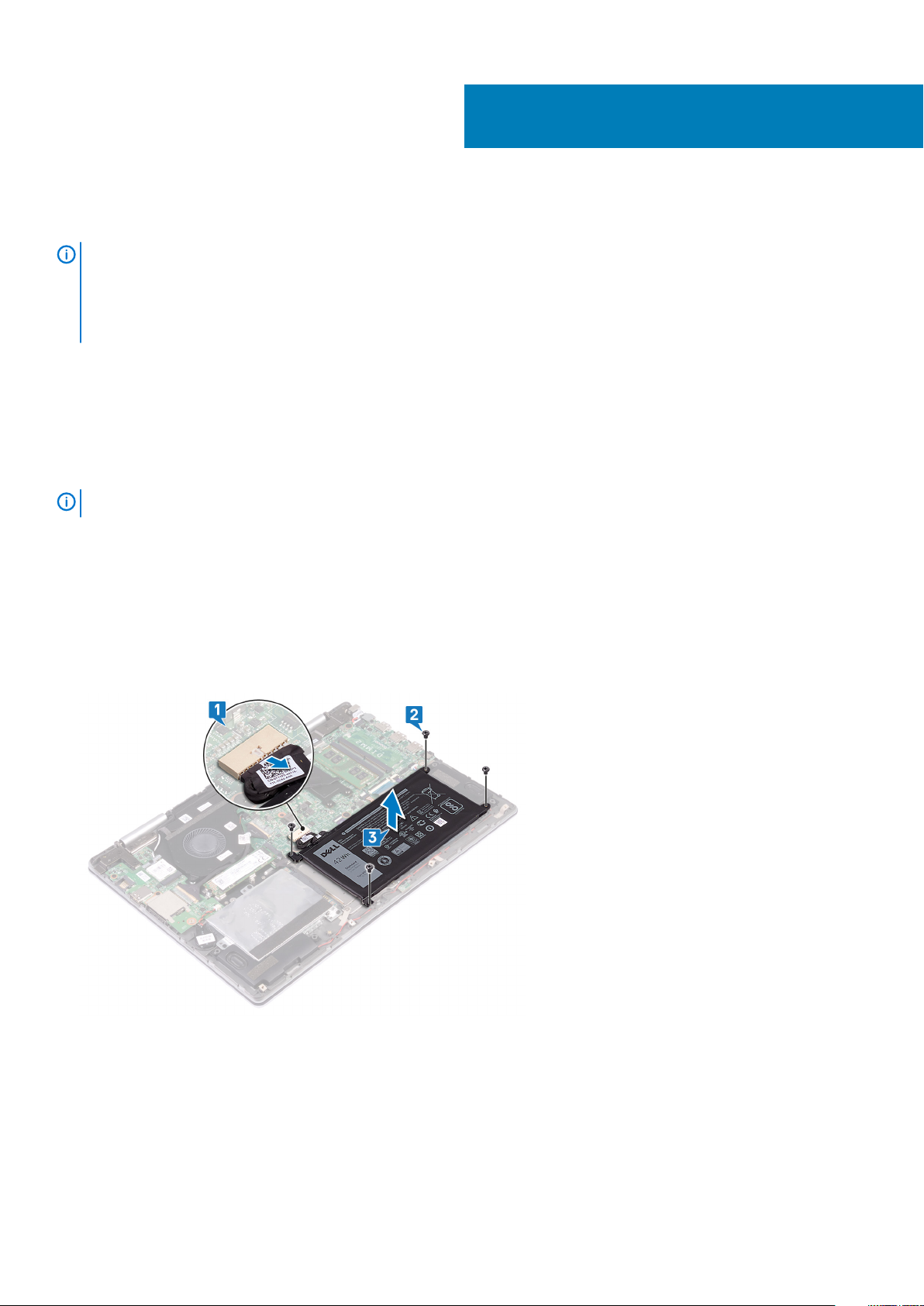
Entfernen des Akkus
ANMERKUNG: Bevor Sie Arbeiten im Inneren des Computers ausführen, lesen Sie zunächst die im Lieferumfang des
Computers enthaltenen Sicherheitshinweise und befolgen Sie die Anweisungen unter Bevor Sie im Inneren Ihres
Computers arbeiten.. Befolgen Sie nach Arbeiten im Inneren des Computers die Anweisungen unter. nach Abschluss der
Arbeiten im Inneren Ihres Computers. Weitere Informationen zur bestmöglichen Einhaltung der Sicherheitsrichtlinien
finden Sie auf der Homepage zur Richtlinienkonformität unter www.dell.com/regulatory_compliance.
Themen:
• Voraussetzungen
• Vorgehensweise
Voraussetzungen
5
ANMERKUNG:
Entfernen Sie die Bodenabdeckung.
Ein Festplattenlaufwerk steht nur auf Computern mit 3-Zellen-Batterie zur Verfügung.
Vorgehensweise
1. Trennen Sie mithilfe der Zuglasche das Akkukabel von der Systemplatine.
2. Entfernen Sie die vier Schrauben (M2x3), mit denen der Akku an der Handballenstützen-Baugruppe und der Tastaturabdeckung
befestigt ist.
3. Heben Sie den Akku aus der Handballenstützenbaugruppe.
4. Drehen Sie den Computer um, öffnen Sie den Bildschirm und halten Sie den Betriebsschalter etwa 15 Sekunden lang gedrückt, um die
Systemplatine zu erden.
Entfernen des Akkus 15
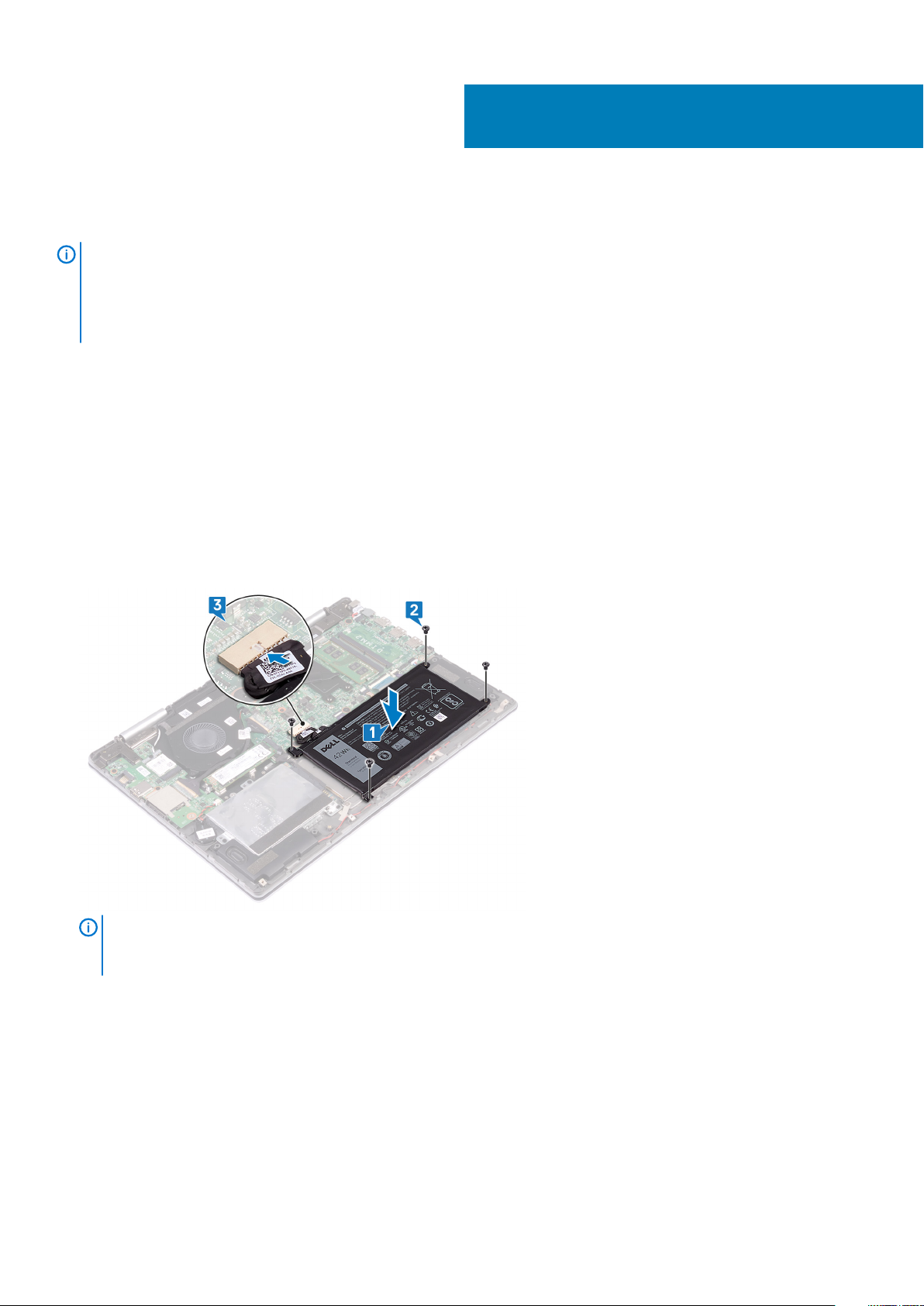
6
Wiedereinbauen des Akkus
ANMERKUNG: Bevor Sie Arbeiten im Inneren des Computers ausführen, lesen Sie zunächst die im Lieferumfang des
Computers enthaltenen Sicherheitshinweise und befolgen Sie die Anweisungen unter Bevor Sie im Inneren Ihres
Computers arbeiten.. Befolgen Sie nach Arbeiten im Inneren des Computers die Anweisungen unter. nach Abschluss der
Arbeiten im Inneren Ihres Computers. Weitere Informationen zur bestmöglichen Einhaltung der Sicherheitsrichtlinien
finden Sie auf der Homepage zur Richtlinienkonformität unter www.dell.com/regulatory_compliance.
Themen:
• Vorgehensweise
• Voraussetzungen nach der Arbeit am Computer
Vorgehensweise
1. Richten Sie die Schraubenbohrungen auf der Batterie auf die Schraubenbohrungen auf der Handballenstützenbaugruppe und der
Tastaturabdeckung aus.
2. Bringen Sie die vier Schrauben (M2x3) zur Befestigung der Batterie an der Handballenstützenbaugruppe und der Tastaturabdeckung
wieder an.
3. Verbinden Sie das Batteriekabel mit der Systemplatine.
ANMERKUNG:
Installation des Festplattenlaufwerks steht nach dem Upgrade auf eine Batterie mit 4 Zellen nicht ausreichend Platz
zur Verfügung.
Ein Festplattenlaufwerk steht nur auf Computern mit 3-Zellen-Batterie zur Verfügung. Für die
Voraussetzungen nach der Arbeit am Computer
Bringen Sie die Bodenabdeckung wieder an.
16 Wiedereinbauen des Akkus
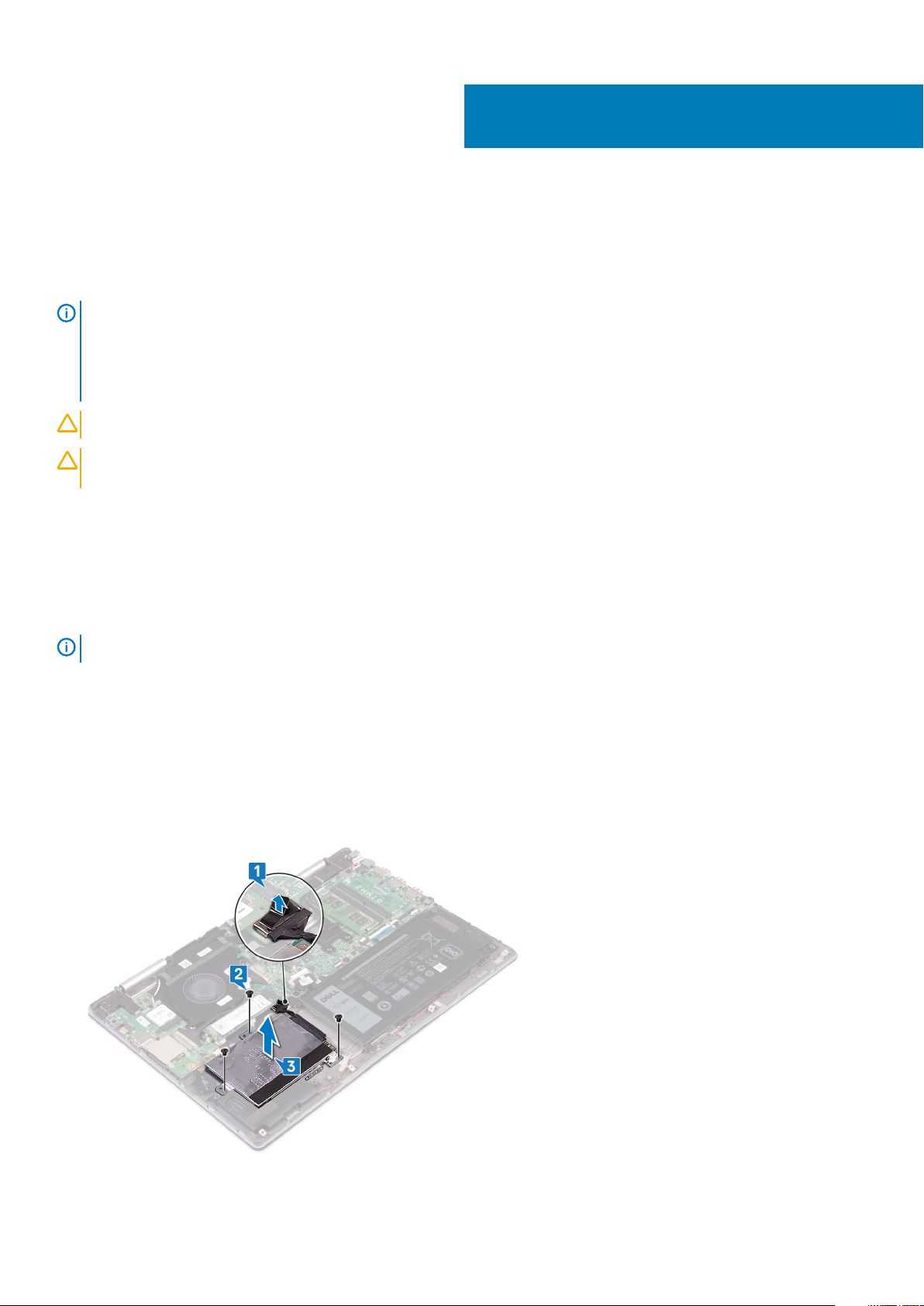
Entfernen des Festplattenlaufwerks
Wenn Ihr Computer ein SATA-Speichergerät verwendet, das mithilfe von Intel Optane-Speicher beschleunigt wird, deaktivieren Sie Intel
Optane vor dem Entfernen des SATA-Speichergeräts. Weitere Informationen über die Deaktivierung von Intel Optane finden Sie unter
Deaktivieren von Intel Optane.
ANMERKUNG: Bevor Sie Arbeiten im Inneren des Computers ausführen, lesen Sie zunächst die im Lieferumfang des
Computers enthaltenen Sicherheitshinweise und befolgen Sie die Anweisungen unter Bevor Sie im Inneren Ihres
Computers arbeiten.. Befolgen Sie nach Arbeiten im Inneren des Computers die Anweisungen unter. nach Abschluss der
Arbeiten im Inneren Ihres Computers. Weitere Informationen zur bestmöglichen Einhaltung der Sicherheitsrichtlinien
finden Sie auf der Homepage zur Richtlinienkonformität unter www.dell.com/regulatory_compliance.
VORSICHT: Festplattenlaufwerke sind äußerst empfindlich. Handhaben Sie das Festplattenlaufwerk mit Vorsicht.
VORSICHT: Um Datenverlust zu vermeiden, entfernen Sie das Festplattenlaufwerk nicht, während sich der Computer im
Energiesparmodus befindet oder eingeschaltet ist.
Themen:
• Voraussetzungen
• Vorgehensweise
7
Voraussetzungen
ANMERKUNG:
Entfernen Sie die Bodenabdeckung.
Ein Festplattenlaufwerk steht nur auf Computern mit 3-Zellen-Batterie zur Verfügung.
Vorgehensweise
1. Ziehen Sie das Festplattenlaufwerkkabel mithilfe der Zuglasche von der Systemplatine ab.
2. Entfernen Sie die drei Schrauben (M2x3), mit denen die Festplattenbaugruppe an der Handballenstützen-Baugruppe und der
Tastaturabdeckung befestigt ist.
3. Heben Sie die Festplattenbaugruppe zusammen mit ihrem Kabel aus der Handballenstützen-Baugruppe.
4. Trennen Sie den Interposer von der Festplattenbaugruppe.
Entfernen des Festplattenlaufwerks 17

5. Entfernen Sie die vier Schrauben (M3x3), mit denen die Festplattenlaufwerkhalterung an der Festplatte befestigt ist.
6. Entfernen Sie die Festplattenlaufwerkhalterung vom Festplattenlaufwerk.
18 Entfernen des Festplattenlaufwerks
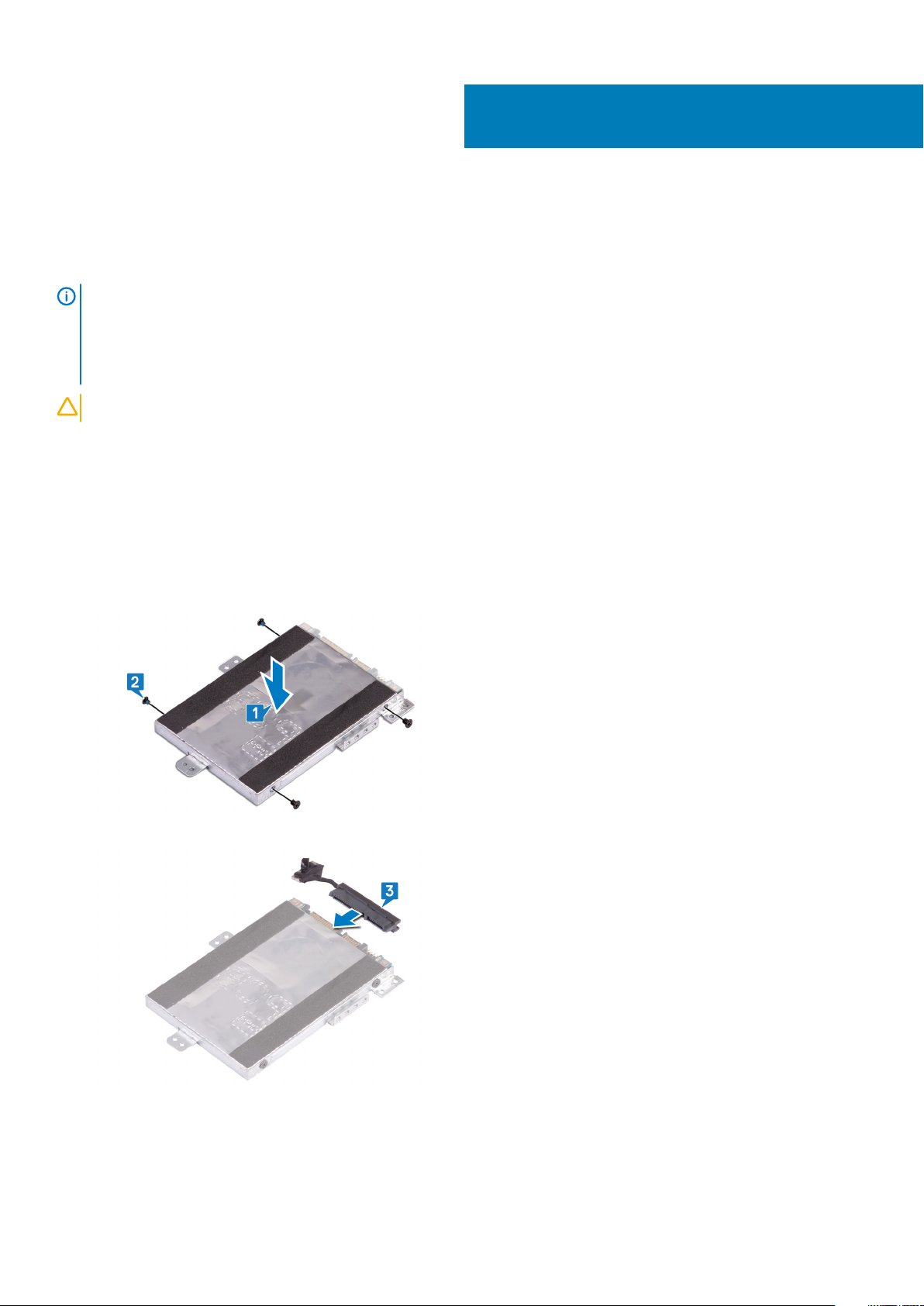
8
Wiedereinbauen der Festplatte
Aktivieren Sie Intel Optane nach dem Austausch des SATA-Speichers. Weitere Informationen über die Aktivierung von Intel Optane finden
Sie unter Aktivieren von Intel Optane.
ANMERKUNG: Bevor Sie Arbeiten im Inneren des Computers ausführen, lesen Sie zunächst die im Lieferumfang des
Computers enthaltenen Sicherheitshinweise und befolgen Sie die Anweisungen unter Bevor Sie im Inneren Ihres
Computers arbeiten.. Befolgen Sie nach Arbeiten im Inneren des Computers die Anweisungen unter. nach Abschluss der
Arbeiten im Inneren Ihres Computers. Weitere Informationen zur bestmöglichen Einhaltung der Sicherheitsrichtlinien
finden Sie auf der Homepage zur Richtlinienkonformität unter www.dell.com/regulatory_compliance.
VORSICHT: Festplattenlaufwerke sind äußerst empfindlich. Handhaben Sie das Festplattenlaufwerk mit Vorsicht.
Themen:
• Vorgehensweise
• Voraussetzungen nach der Arbeit am Computer
Vorgehensweise
1. Richten Sie die Schraubenbohrungen der Festplattenlaufwerkhalterung an den Schraubenbohrungen des Festplattenlaufwerks aus.
2. Bringen Sie die vier Schrauben (M3x3) wieder an, mit denen die Festplattenlaufwerkhalterung am Festplattenlaufwerk befestigt wird.
3. Schließen Sie den Interposer an die Festplattenbaugruppe an.
4. Richten Sie die Schraubenbohrungen auf der Festplattenbaugruppe an den Schraubenbohrungen auf der HandballenstützenBaugruppe und der Tastaturabdeckung aus.
5. Bringen Sie die drei Schrauben (M2x3) wieder an, mit denen die Festplattenbaugruppe an der Handballenstützen-Baugruppe und der
Tastaturabdeckung befestigt ist.
6. Schließen Sie das Festplattenlaufwerkskabel an den Anschluss auf der Systemplatine an.
Wiedereinbauen der Festplatte 19
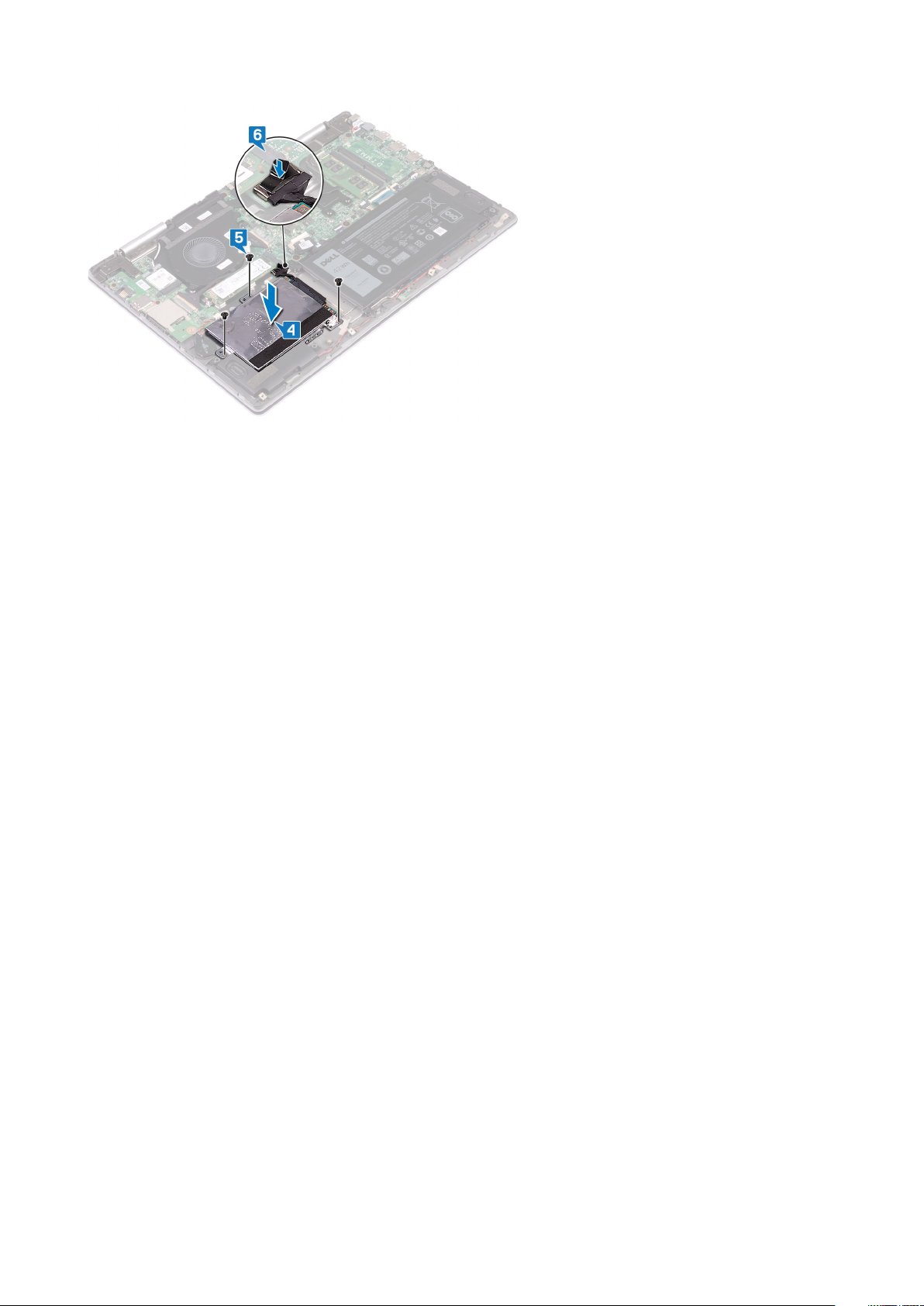
Voraussetzungen nach der Arbeit am Computer
Bringen Sie die Bodenabdeckung wieder an.
20 Wiedereinbauen der Festplatte
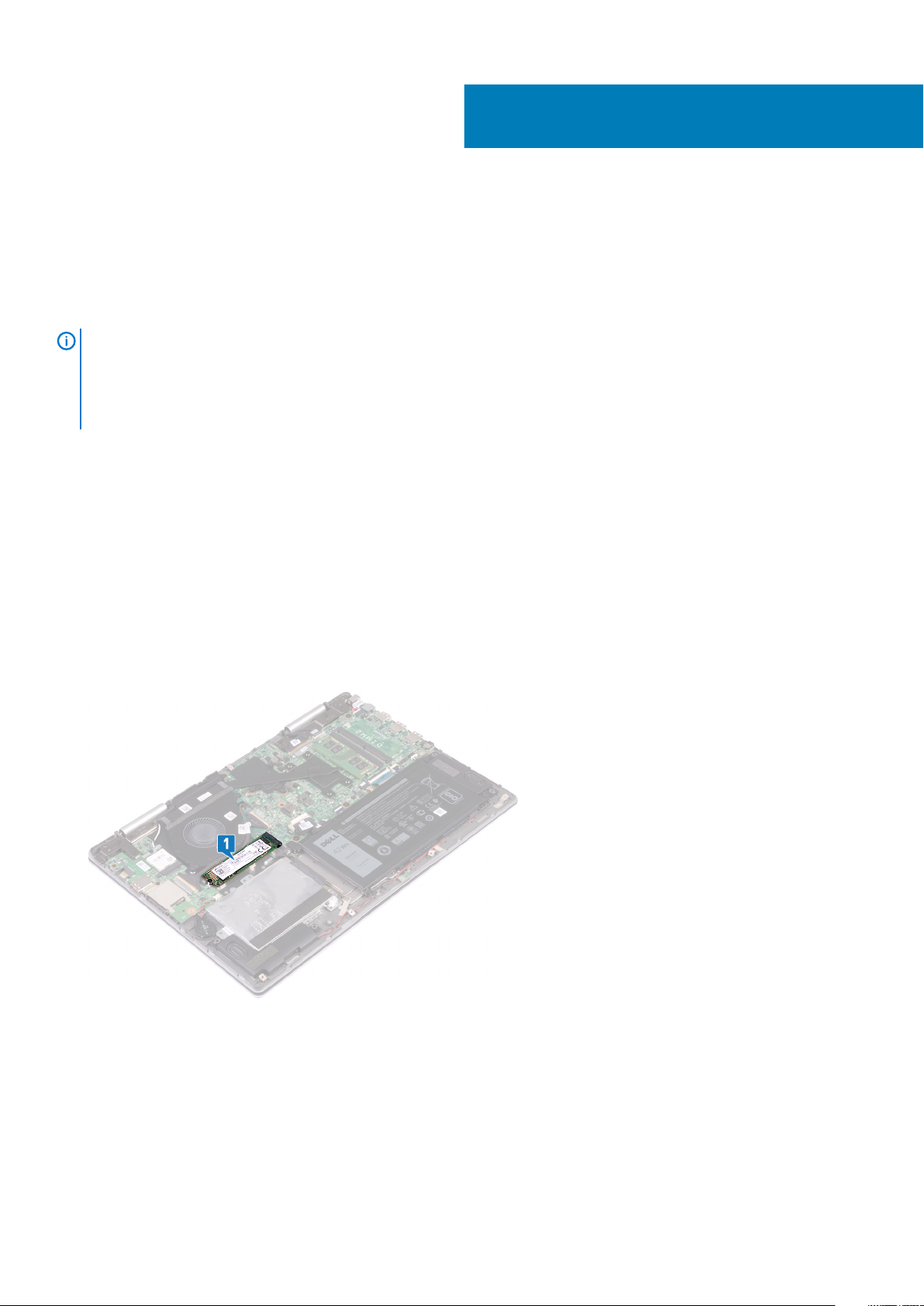
Entfernen des Solid-State-Laufwerks/Intel
Optane-Speichers
Sie müssen das Intel Optane-Gerät vor dem Entfernen aus Ihrem Computer deaktivieren. Weitere Informationen über die Deaktivierung
des Intel Optane-Geräts finden Sie unter
ANMERKUNG: Bevor Sie Arbeiten im Inneren des Computers ausführen, lesen Sie zunächst die im Lieferumfang des
Computers enthaltenen Sicherheitshinweise und befolgen Sie die Anweisungen unter Bevor Sie im Inneren Ihres
Computers arbeiten.. Befolgen Sie nach Arbeiten im Inneren des Computers die Anweisungen unter. nach Abschluss der
Arbeiten im Inneren Ihres Computers. Weitere Informationen zur bestmöglichen Einhaltung der Sicherheitsrichtlinien
finden Sie auf der Homepage zur Richtlinienkonformität unter www.dell.com/regulatory_compliance.
Themen:
• Voraussetzungen
• Vorgehensweise
Voraussetzungen
Entfernen Sie die Bodenabdeckung.
Deaktivieren des Intel Optane-Speichers.
9
Vorgehensweise
1. Machen Sie das SSD-Laufwerk/den Intel Optane-Speicher auf der Systemplatine ausfindig.
2. Entfernen Sie die Schraube (M2x3), mit der die SSD/der Intel Optane-Speicher an der Tastaturabdeckung befestigt ist.
3. Schieben Sie die SSD/den Intel Optane-Speicher vorsichtig aus dem SSD-/Intel Optane-Speichersteckplatz und entfernen Sie sie/ihn.
Entfernen des Solid-State-Laufwerks/Intel Optane-Speichers 21
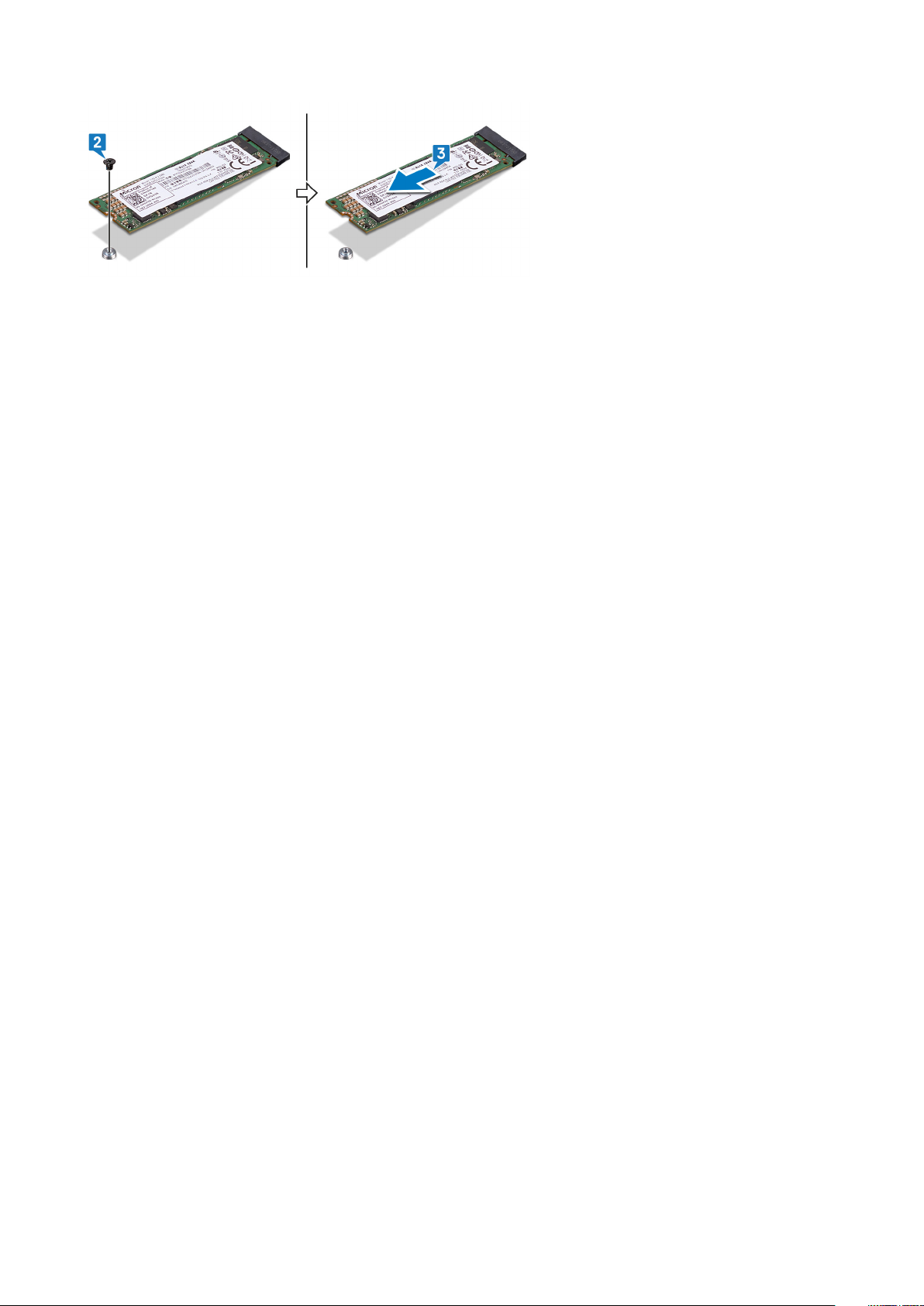
22 Entfernen des Solid-State-Laufwerks/Intel Optane-Speichers
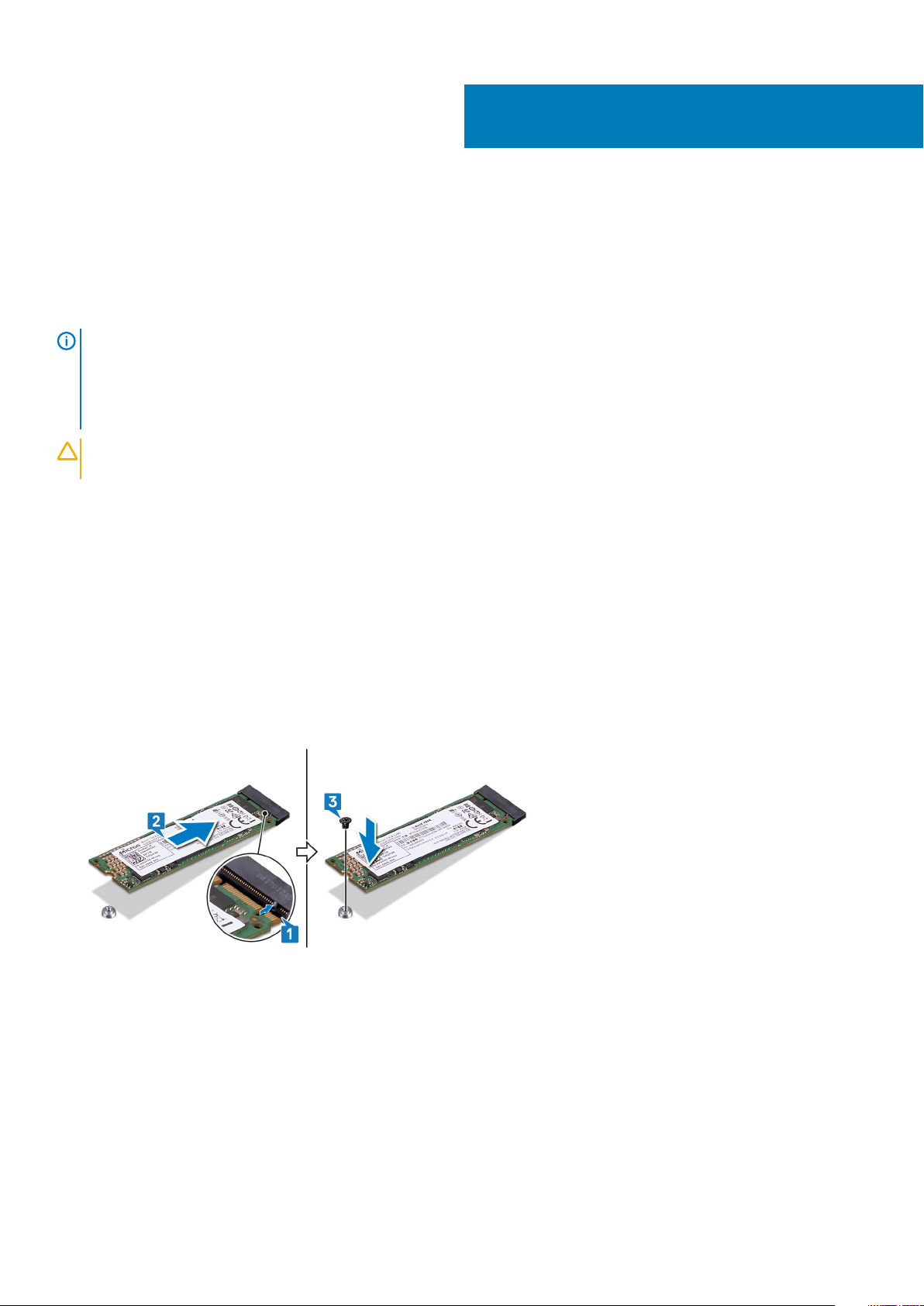
10
Wiedereinbauen des Solid-State-Laufwerks/
Intel Optane-Speichers
Aktivieren Sie das Intel Optane-Gerät, nachdem es wieder eingesetzt wurde. Weitere Informationen über die Aktivierung des Intel OptaneGeräts finden Sie unter
ANMERKUNG: Bevor Sie Arbeiten im Inneren des Computers ausführen, lesen Sie zunächst die im Lieferumfang des
Computers enthaltenen Sicherheitshinweise und befolgen Sie die Anweisungen unter Bevor Sie im Inneren Ihres
Computers arbeiten.. Befolgen Sie nach Arbeiten im Inneren des Computers die Anweisungen unter. nach Abschluss der
Arbeiten im Inneren Ihres Computers. Weitere Informationen zur bestmöglichen Einhaltung der Sicherheitsrichtlinien
finden Sie auf der Homepage zur Richtlinienkonformität unter www.dell.com/regulatory_compliance.
VORSICHT: Solid-State-Festplatten sind leicht zerbrechlich. Handhaben Sie die Solid-State-Festplatte darum mit
Vorsicht.
Themen:
• Vorgehensweise
• Voraussetzungen nach der Arbeit am Computer
Aktivieren von Intel Optane-Speicher.
Vorgehensweise
1. Richten Sie die Kerbe auf dem Solid-State-Laufwerk/dem Intel Optane-Speichermodul an der Lasche am Solid-State-Laufwerk-/Intel
Optane-Speichermodulsteckplatz aus.
2. Schieben Sie das Solid-State-Laufwerk/das Intel Optane-Speichermodul schräg in den Solid-State-Laufwerk-/Intel OptaneSpeichermodulsteckplatz.
3. Drücken Sie das andere Ende des Solid-State-Laufwerks/des Intel Optane-Speichermoduls herunter und bringen Sie die Schraube
(M2x3) wieder an, mit der das Solid-State-Laufwerk/das Intel Optane-Speichermodul an der Tastaturabdeckung befestigt ist.
Voraussetzungen nach der Arbeit am Computer
Bringen Sie die Bodenabdeckung wieder an.
Wiedereinbauen des Solid-State-Laufwerks/Intel Optane-Speichers 23
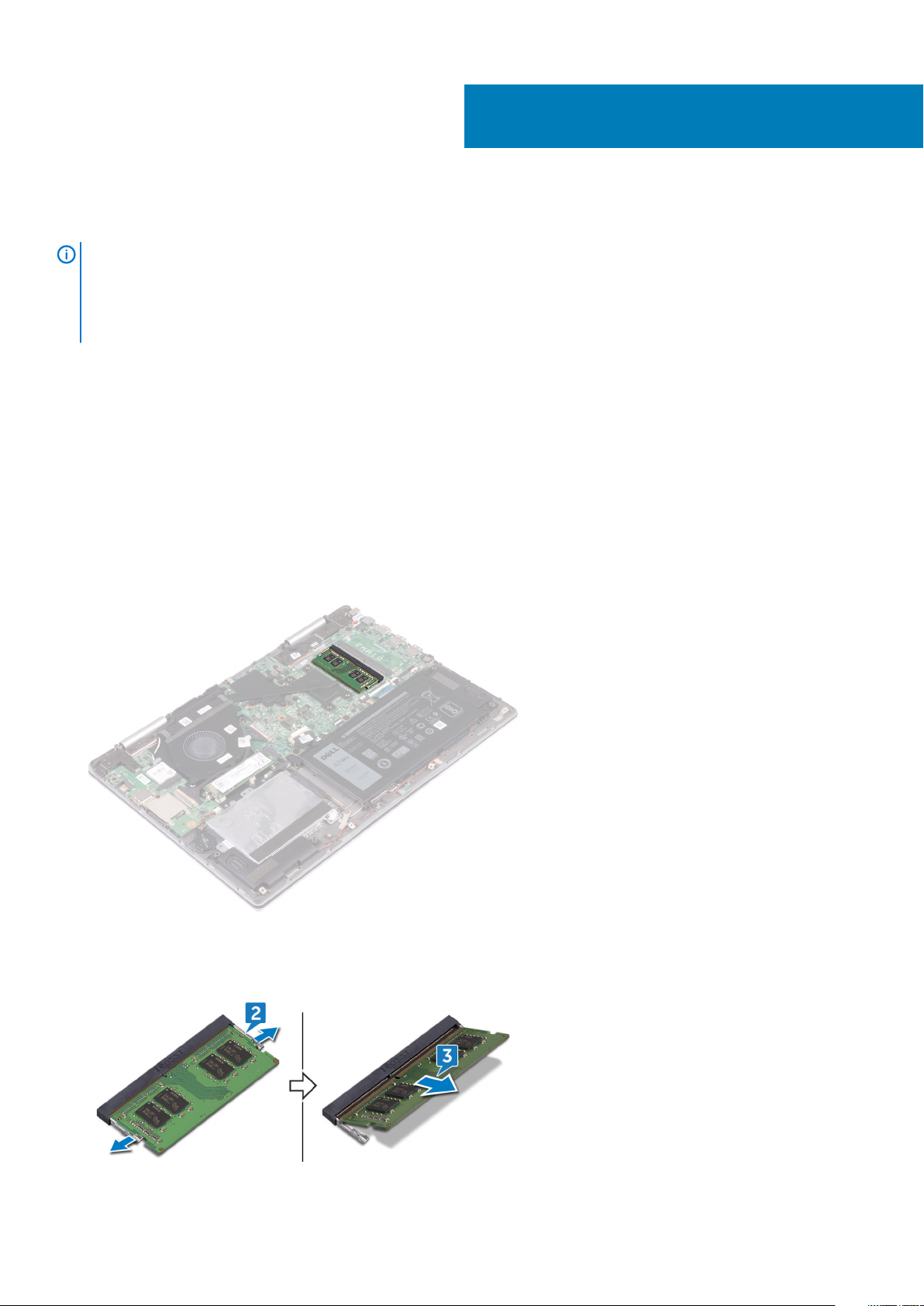
Entfernen der Speichermodule
ANMERKUNG: Bevor Sie Arbeiten im Inneren des Computers ausführen, lesen Sie zunächst die im Lieferumfang des
Computers enthaltenen Sicherheitshinweise und befolgen Sie die Anweisungen unter Bevor Sie im Inneren Ihres
Computers arbeiten.. Befolgen Sie nach Arbeiten im Inneren des Computers die Anweisungen unter. nach Abschluss der
Arbeiten im Inneren Ihres Computers. Weitere Informationen zur bestmöglichen Einhaltung der Sicherheitsrichtlinien
finden Sie auf der Homepage zur Richtlinienkonformität unter www.dell.com/regulatory_compliance.
Themen:
• Voraussetzungen
• Vorgehensweise
Voraussetzungen
Entfernen Sie die Bodenabdeckung.
Vorgehensweise
1. Machen Sie das Speichermodul auf der Systemplatine ausfindig.
11
2. Drücken Sie die Sicherungsklammern auf beiden Seiten des Speichermodulsteckplatzes vorsichtig mit den Fingerspitzen auseinander,
bis das Speichermodul herausspringt.
3. Entfernen Sie das Speichermodul aus dem Speichermodulsteckplatz.
24 Entfernen der Speichermodule
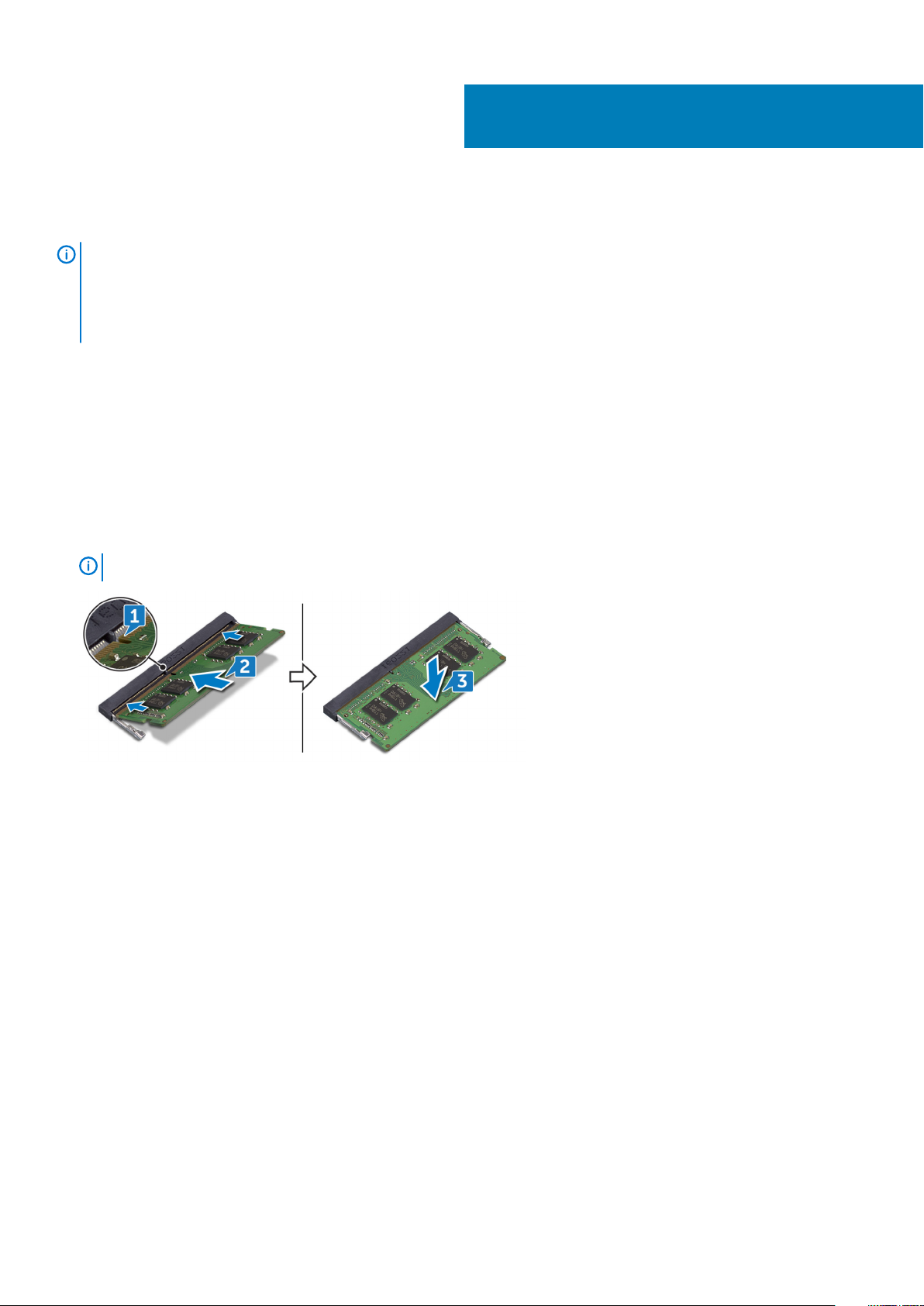
Wiedereinbauen der Speichermodule
ANMERKUNG: Bevor Sie Arbeiten im Inneren des Computers ausführen, lesen Sie zunächst die im Lieferumfang des
Computers enthaltenen Sicherheitshinweise und befolgen Sie die Anweisungen unter Bevor Sie im Inneren Ihres
Computers arbeiten.. Befolgen Sie nach Arbeiten im Inneren des Computers die Anweisungen unter. nach Abschluss der
Arbeiten im Inneren Ihres Computers. Weitere Informationen zur bestmöglichen Einhaltung der Sicherheitsrichtlinien
finden Sie auf der Homepage zur Richtlinienkonformität unter www.dell.com/regulatory_compliance.
Themen:
• Vorgehensweise
• Voraussetzungen nach der Arbeit am Computer
Vorgehensweise
1. Richten Sie die Kerbe am Speichermodul an der Halterung des Speichermodulsteckplatzes aus.
2. Schieben Sie das Speichermodul schräg in den Steckplatz, sodass es fest sitzt.
3. Drücken Sie das Speichermodul nach unten, bis es mit einem Klicken einrastet.
12
ANMERKUNG:
Wenn kein Klicken zu vernehmen ist, entfernen Sie das Speichermodul und installieren Sie es erneut.
Voraussetzungen nach der Arbeit am Computer
Bringen Sie die Bodenabdeckung wieder an.
Wiedereinbauen der Speichermodule 25
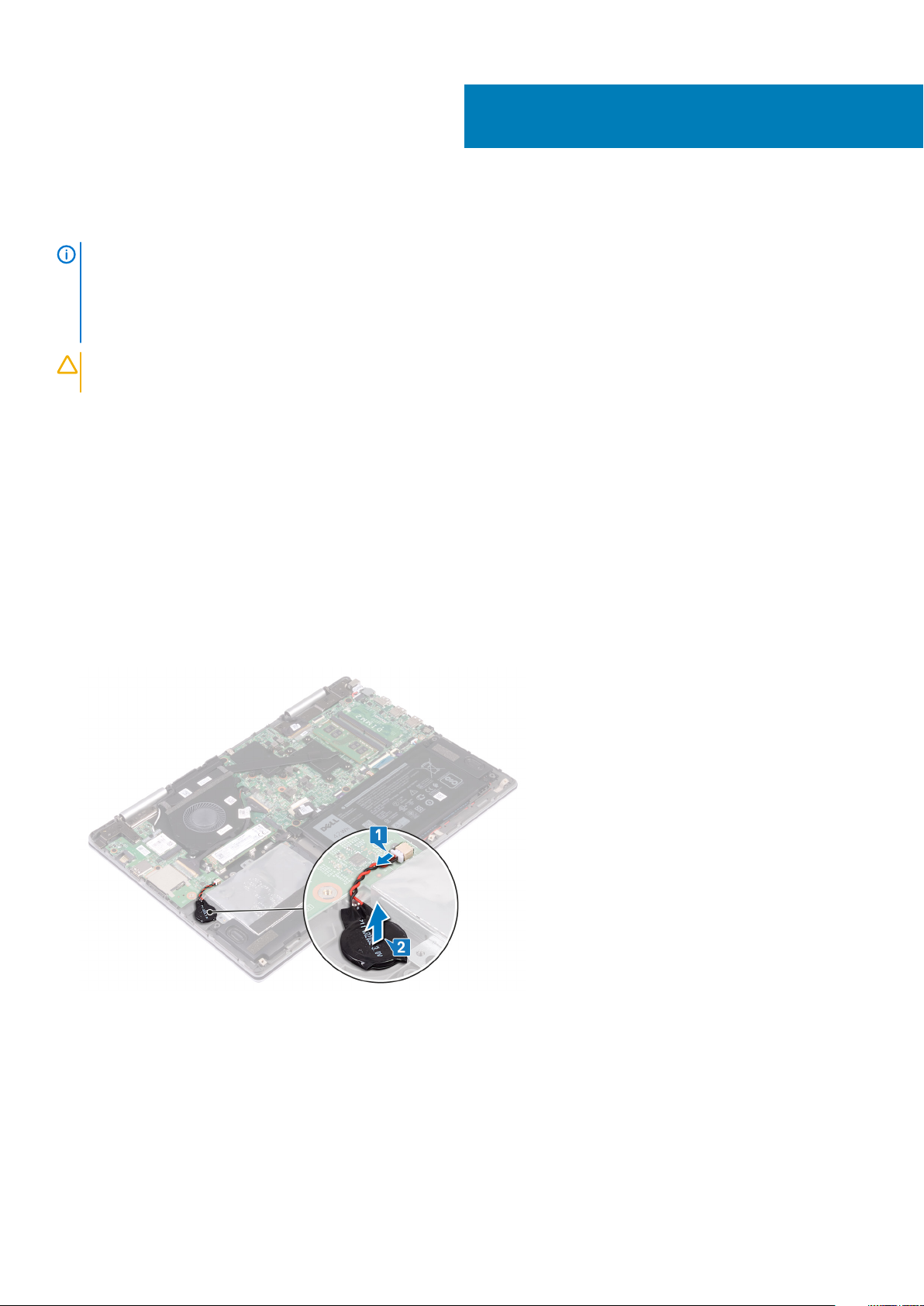
Entfernen der Knopfzellenbatterie
ANMERKUNG: Bevor Sie Arbeiten im Inneren des Computers ausführen, lesen Sie zunächst die im Lieferumfang des
Computers enthaltenen Sicherheitshinweise und befolgen Sie die Anweisungen unter Bevor Sie im Inneren Ihres
Computers arbeiten.. Befolgen Sie nach Arbeiten im Inneren des Computers die Anweisungen unter. nach Abschluss der
Arbeiten im Inneren Ihres Computers. Weitere Informationen zur bestmöglichen Einhaltung der Sicherheitsrichtlinien
finden Sie auf der Homepage zur Richtlinienkonformität unter www.dell.com/regulatory_compliance.
VORSICHT: Durch das Entfernen der Knopfzellenbatterie wird das BIOS auf die Standardeinstellungen zurückgesetzt.
Daher sollten Sie vor dem Entfernen der Knopfzellenbatterie die BIOS-Einstellungen notieren.
Themen:
• Voraussetzungen
• Vorgehensweise
Voraussetzungen
Entfernen Sie die Bodenabdeckung.
13
Vorgehensweise
1. Trennen Sie das Knopfzellenbatteriekabel von der E/A-Platine.
2. Entnehmen Sie die Knopfzellenbatterie aus der Handballenstützen-Baugruppe.
26 Entfernen der Knopfzellenbatterie
